7 sposobów na naprawienie nie wyświetlających się naklejek WhatsApp
Opublikowany: 2023-03-18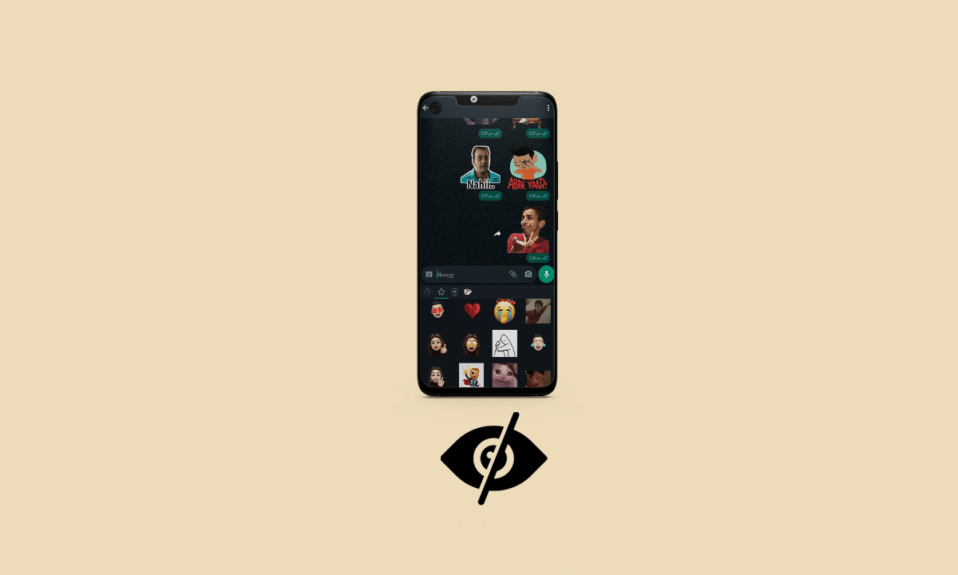
WhatsApp to znana aplikacja wybierana przez wielu użytkowników na całym świecie. Ma również ponad 5 miliardów pobrań w sklepie Google Play, co oznacza, że prawie połowa świata korzysta z tej stworzonej przez Meta platformy. Możesz także użyć naklejek Whatsapp, ponieważ naklejki są dobrym sposobem na przekazanie naszych uczuć drugiej osobie po drugiej stronie. Jednak wiele osób napotyka problemy, takie jak niedostępne naklejki WhatsApp. W tym artykule dowiesz się, jak naprawić niewidoczne naklejki WhatsApp. Dowiesz się również, jak naprawić naklejki WhatsApp, które nie wyświetlają się po przywróceniu Androida. Kontynuuj czytanie.
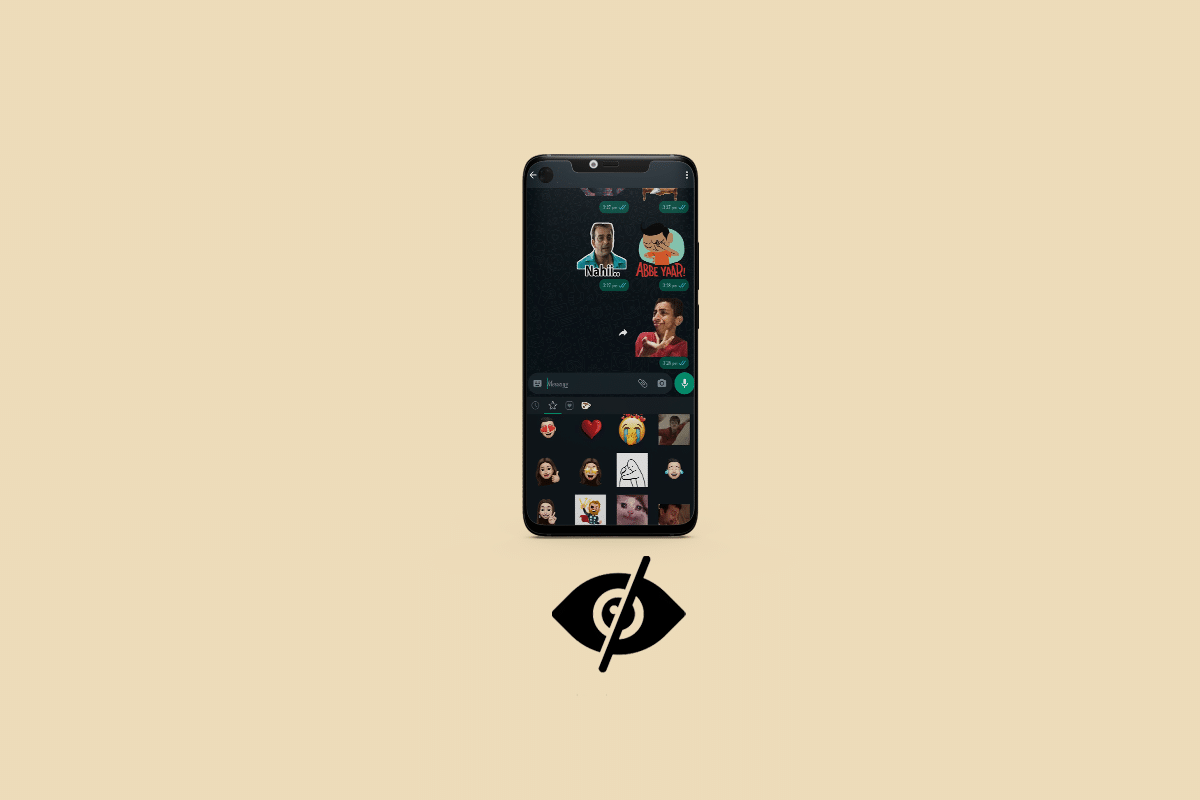
Sposoby naprawy niewidocznych naklejek WhatsApp
Przedstawiamy pomocny przewodnik, który nauczy Cię, jak szczegółowo naprawić naklejki WhatsApp, które nie wyświetlają się po aktualizacji lub przywróceniu Androida.
Dlaczego naklejki WhatsApp są niedostępne?
Oto niektóre z przyczyn, które mogą powodować ten problem:
- Pakiet naklejek nie jest pobierany w WhatsApp, dlatego się nie pojawiają.
- Whatsapp nie jest aktualizowany do najnowszej wersji. Nieaktualne aplikacje mogą powodować wiele problemów, w tym ten.
- WhatsApp nie otrzymał niezbędnych uprawnień, więc aplikacja może nie uzyskać dostępu do zasobów do pobrania, co również może powodować ten problem.
- Jeśli zaktualizowałeś urządzenie i pytasz, dlaczego naklejki WhatsApp nie wyświetlają się po przywróceniu Androida, aktualizacja może powodować konflikt.
Jak naprawić niewidoczne naklejki WhatsApp
Czy wiesz, że WhatsApp nie był w przeszłości darmowy? Jednak po Facebooku Meta kupiła go za 14 miliardów dolarów i jest teraz darmowy. Meta nie wymusiła żadnych reklam w aplikacji w czasie, gdy piszemy ten artykuł. Czy to jednak oznacza, że musisz stawić czoła problemom i nie możesz nic z tym zrobić? Brak darmowego nie oznacza, że musisz znosić złą obsługę. Istnieją pewne poprawki i nie musisz wydawać ani grosza, aby z nich korzystać. Użyj tych poprawek, a WhatsApp znów będzie działał poprawnie.
Uwaga: ponieważ smartfony nie mają tych samych opcji ustawień i różnią się one w zależności od producenta, dlatego przed zmianą jakichkolwiek ustawień upewnij się, że są one prawidłowe. Wymienione czynności zostały wykonane na telefonie Motorola G71 5G .
Metoda 1: podstawowe metody rozwiązywania problemów
Oto kilka podstawowych sposobów rozwiązywania problemów i powinieneś ich najpierw użyć, zanim spróbujesz czegokolwiek innego.
1A. Uruchom ponownie WhatsApp
Zamknięcie aplikacji i ponowne jej otwarcie pomoże natychmiast rozwiązać problemy. Wykonaj poniższe kroki, aby ponownie uruchomić WhatsApp.
1. Zamknij WhatsApp na swoim urządzeniu z Androidem .
2. Teraz przejdź do ekranu Androida (przytrzymaj ekran główny i przeciągnij w górę), gdzie będą obecne wszystkie ostatnio otwierane aplikacje.
3. Teraz dotknij symbolu X odpowiadającego WhatsApp .
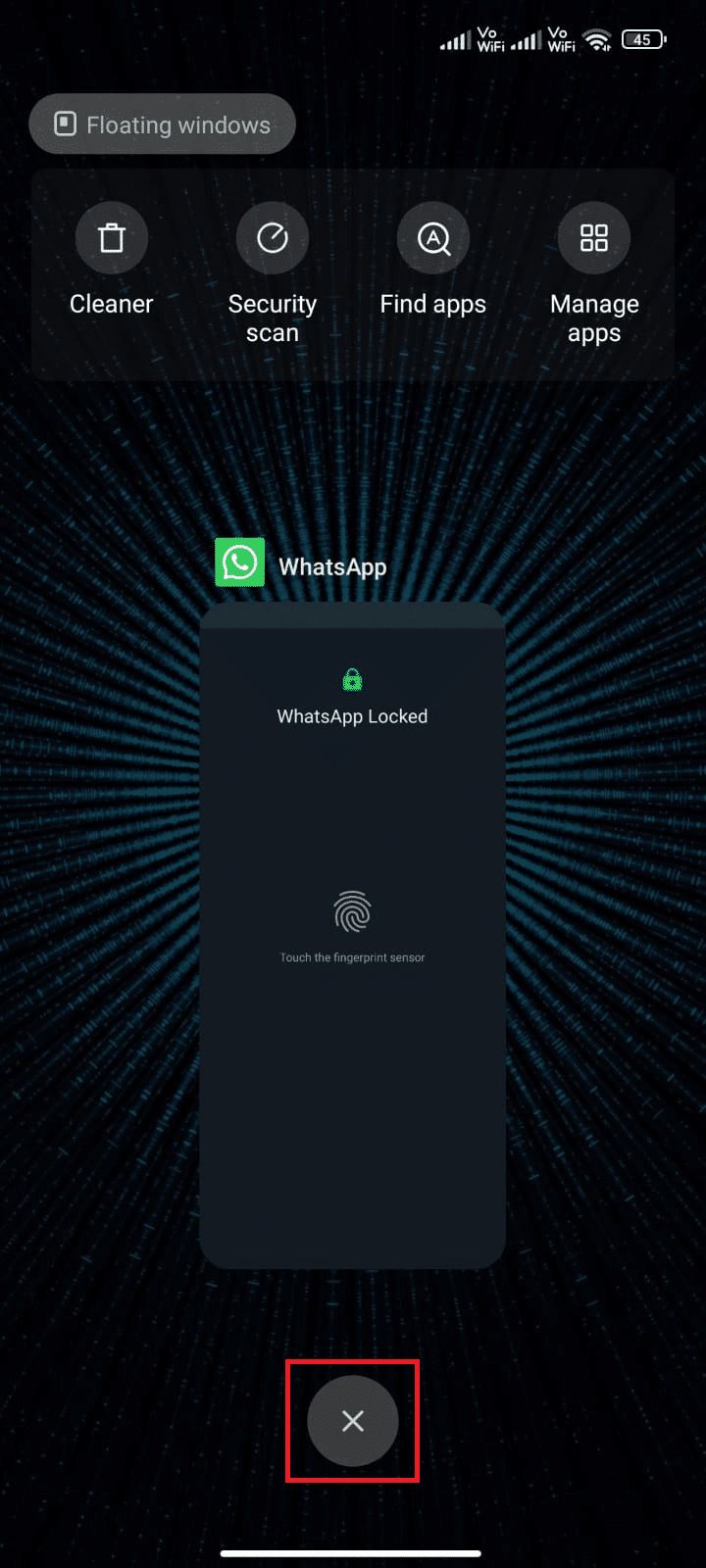
4. Ponownie otwórz WhatsApp i sprawdź, czy problem występuje ponownie.
1B. Uruchom ponownie urządzenie
Jeśli widzisz naklejkę WhatsApp, która nie pokazuje pierwszej rzeczy, którą możesz zrobić, to zrestartować Androida. Ponieważ czasami ponowne uruchomienie może rozwiązać te problemy. Aby ponownie uruchomić Androida, przeczytaj nasz przewodnik dotyczący ponownego uruchamiania lub ponownego uruchamiania telefonu z Androidem.
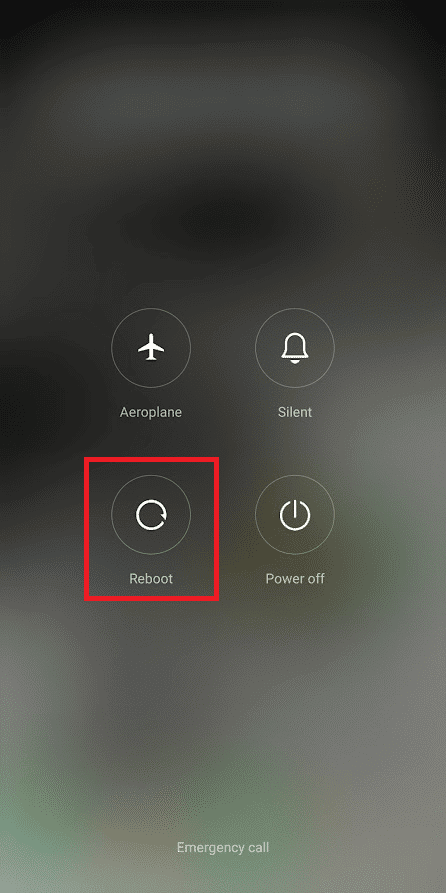
1C. Rozwiązywanie problemów z połączeniem internetowym
Stabilny Internet jest ważny dla połączenia, jeśli chcesz prawidłowo korzystać z WhatsApp. Więc upewnij się, że twoje połączenie internetowe nie jest opóźnione, jak się upewnić? Aby zwiększyć szybkość sieci, skorzystaj z metod opisanych w naszym artykule na temat Ultimate Android Smartphone Troubleshooting Guide.

1D. Poczekaj na czas działania serwera
Problem może nie być po twojej stronie, ale serwer WhatsApp nie działa. W takim przypadku nie możesz nic zrobić, tylko czekać, aż zespół WhatsApp naprawi problem z serwerem. Możesz sprawdzić, czy serwer jest aktywny, czy wyłączony, odwiedzając niektóre oficjalne strony, takie jak Downdetector. Wykonaj poniższe kroki.
1. Przejdź do strony Downdetector statusu serwera WhatsApp .
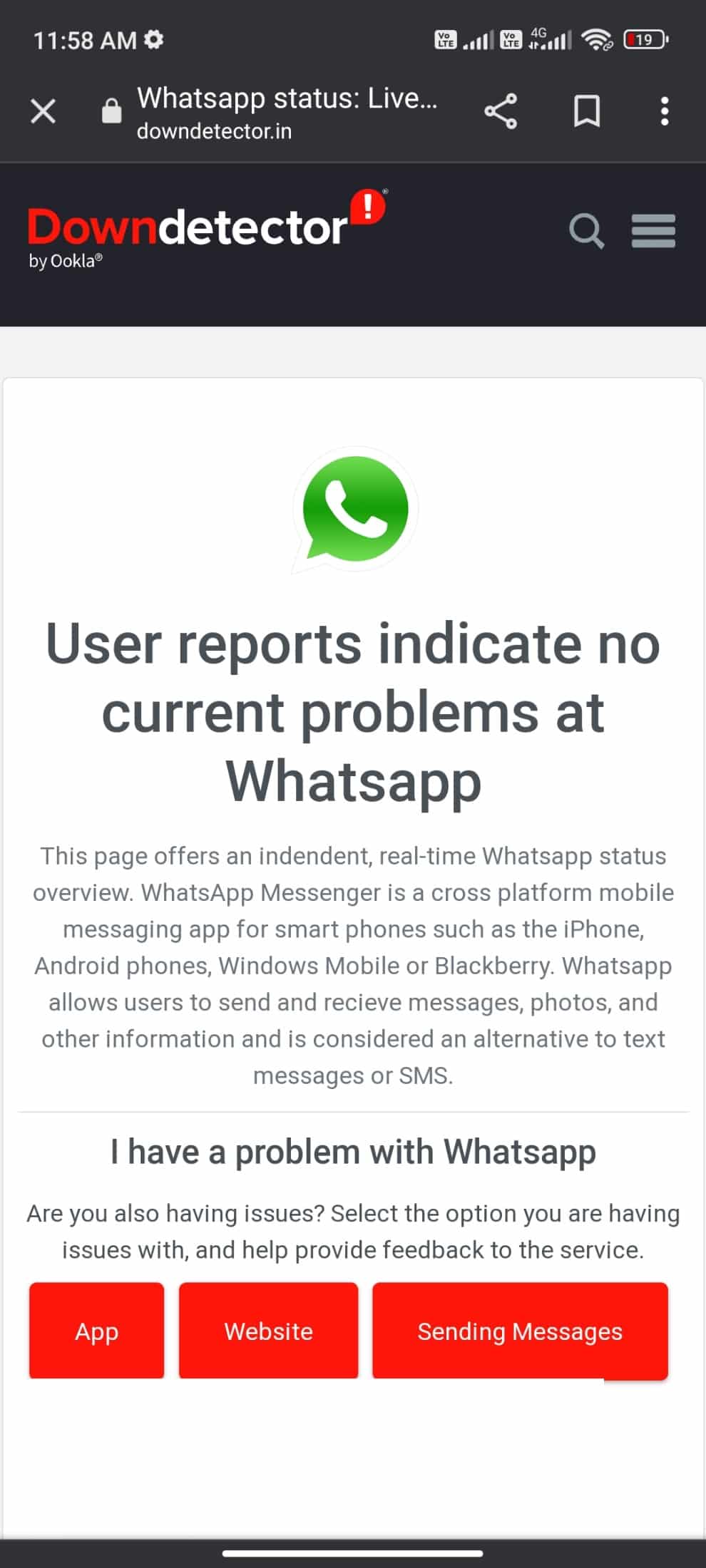
2. Musisz otrzymywać raporty użytkowników wskazujące na brak bieżących problemów w wiadomości Whatsapp .
2A. Jeśli otrzymasz ten sam komunikat, oznacza to, że nie wystąpiły żadne błędy po stronie serwera. Postępuj zgodnie z metodami omówionymi w tym artykule, aby rozwiązać problem z działaniem WhatsApp.
2B. Jeśli monitorujesz jakieś nietypowe komunikaty, musisz poczekać, aż zostanie rozwiązany.
Przeczytaj także: Napraw WhatsApp przestał działać dzisiaj na Androida
1E. Wyczyść pamięć podręczną WhatsApp
Pliki pamięci podręcznej to pliki tymczasowe, które system tworzy na tymczasowe potrzeby. Ale nie są one przydatne na dłuższą metę, więc powinieneś je usunąć, w przeciwnym razie Twoja aplikacja stanie się duża i spowoduje niepotrzebne problemy. Oto przewodnik krok po kroku, jak naprawić problem z naklejkami WhatsApp.
1. Otwórz Ustawienia i dotknij Aplikacje .
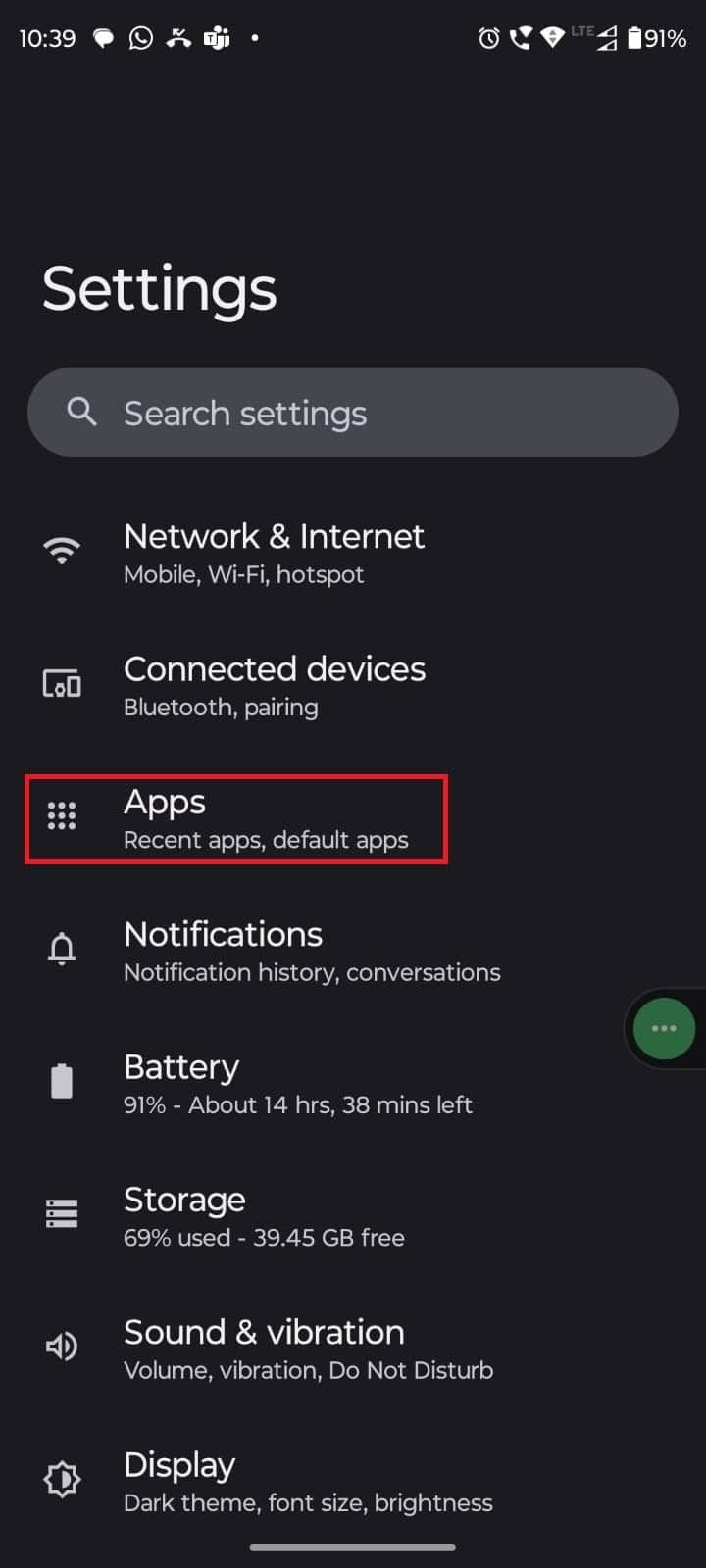
2. Następnie dotknij WhatsApp .
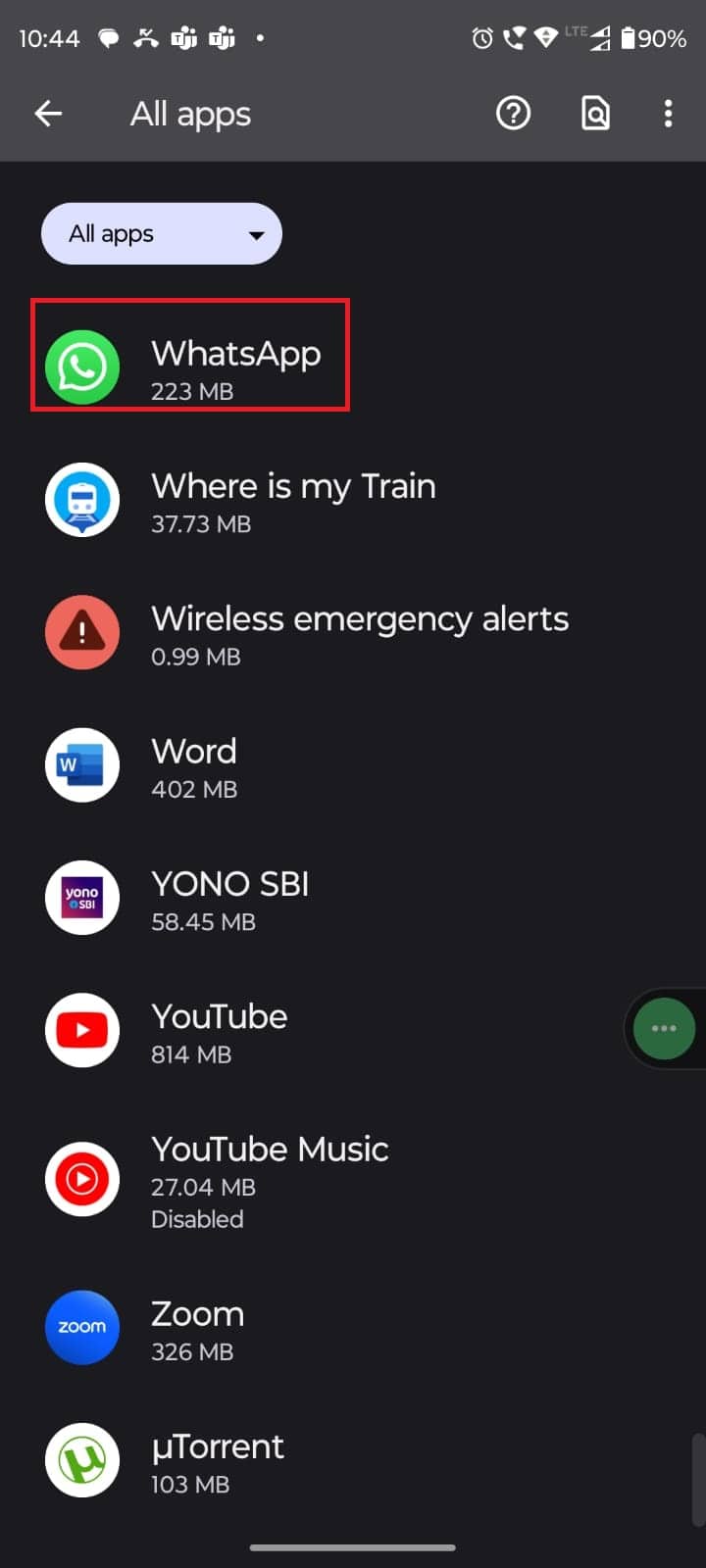
3. Stuknij w Pamięć i pamięć podręczna.
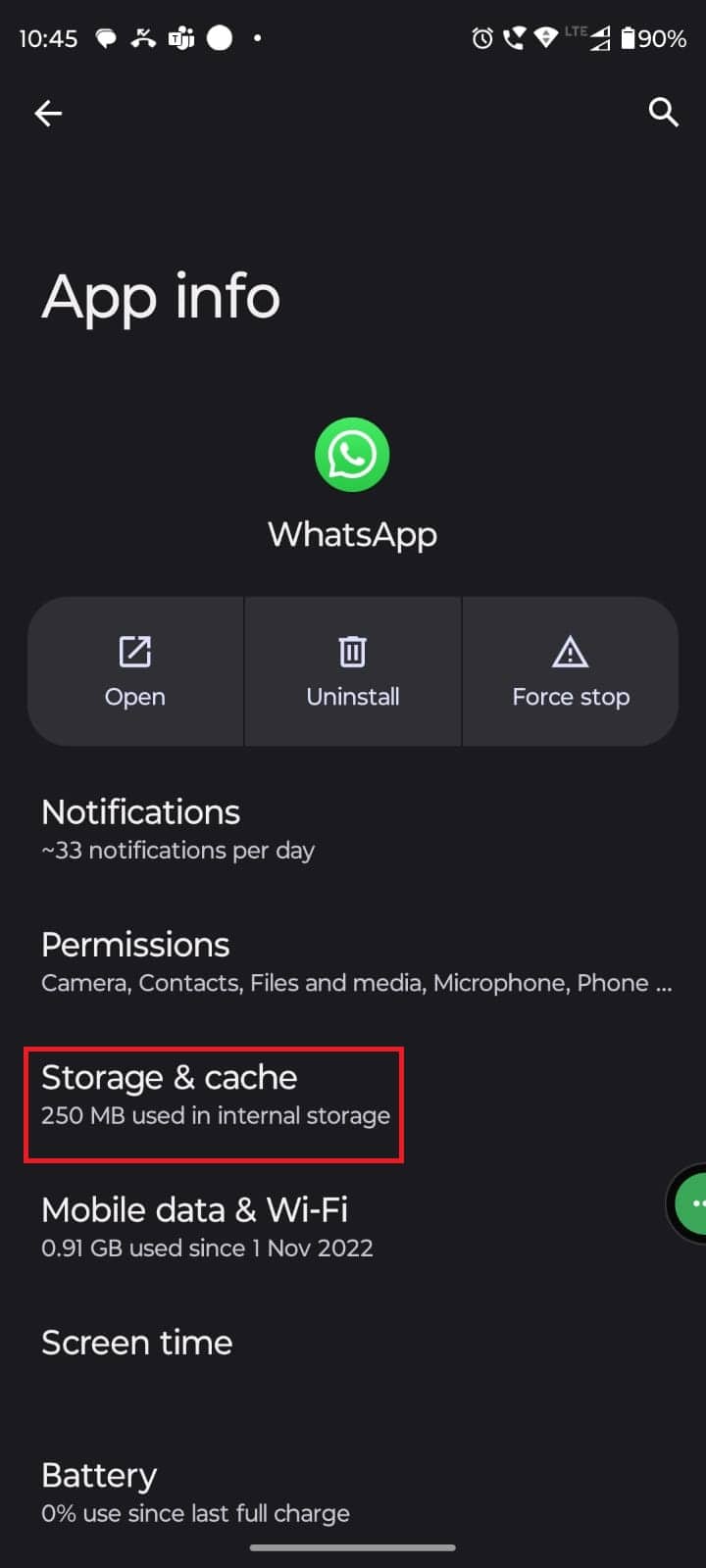
4. Na koniec dotknij Wyczyść pamięć podręczną .
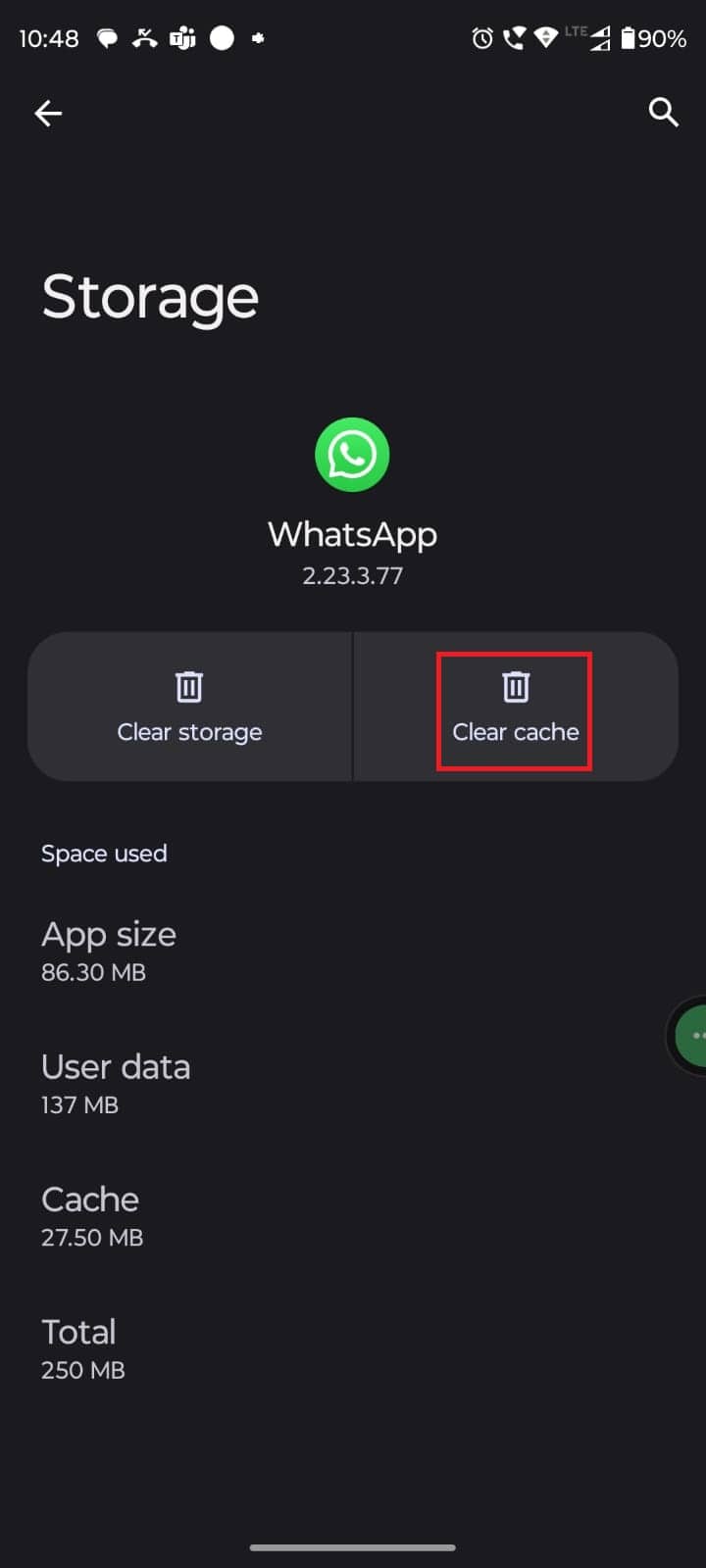
1F. Zaktualizuj WhatsAppa
Aktualizacja aplikacji jest nie tylko przydatna do uzyskiwania nowych funkcji, ale także usuwa błędy, takie jak ten, z którym masz teraz do czynienia. Więc jeśli nie aktualizowałeś aplikacji przez dłuższy czas, nie zapomnij wykonać poniższych kroków, aby to zrobić.
1. Otwórz Sklep Google Play i kliknij swoje zdjęcie profilowe .
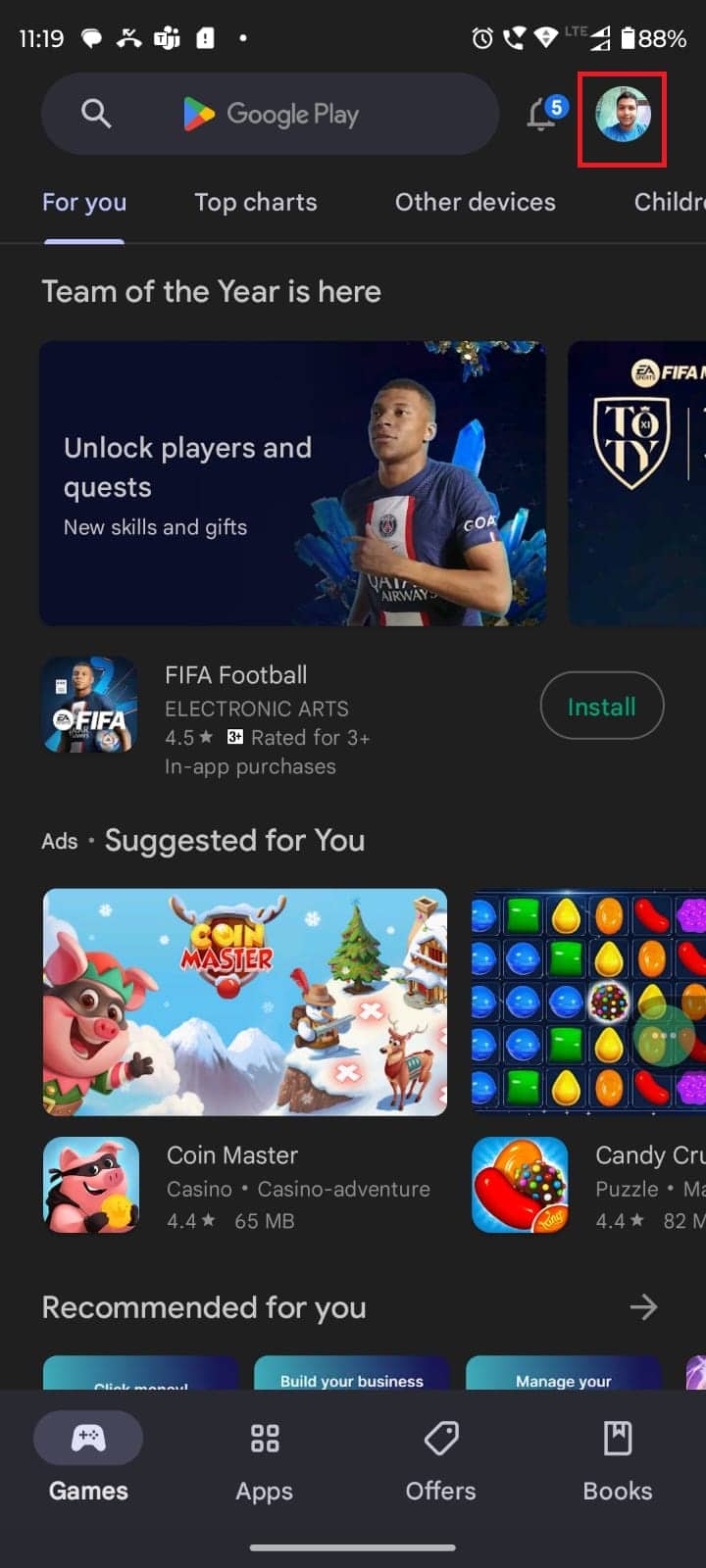
2. Stuknij w Zarządzaj aplikacjami i urządzeniem .
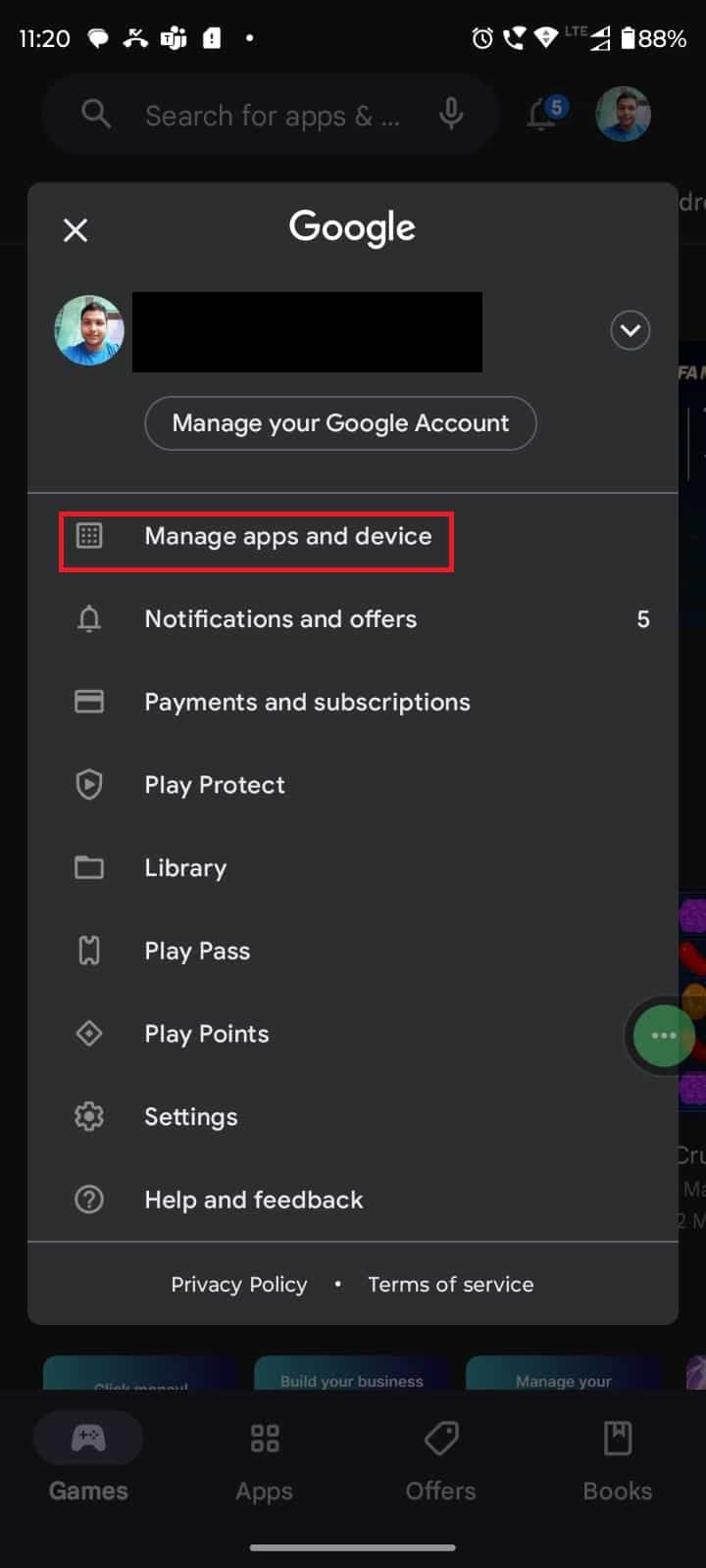
3. Stuknij w Aktualizuj wszystko .
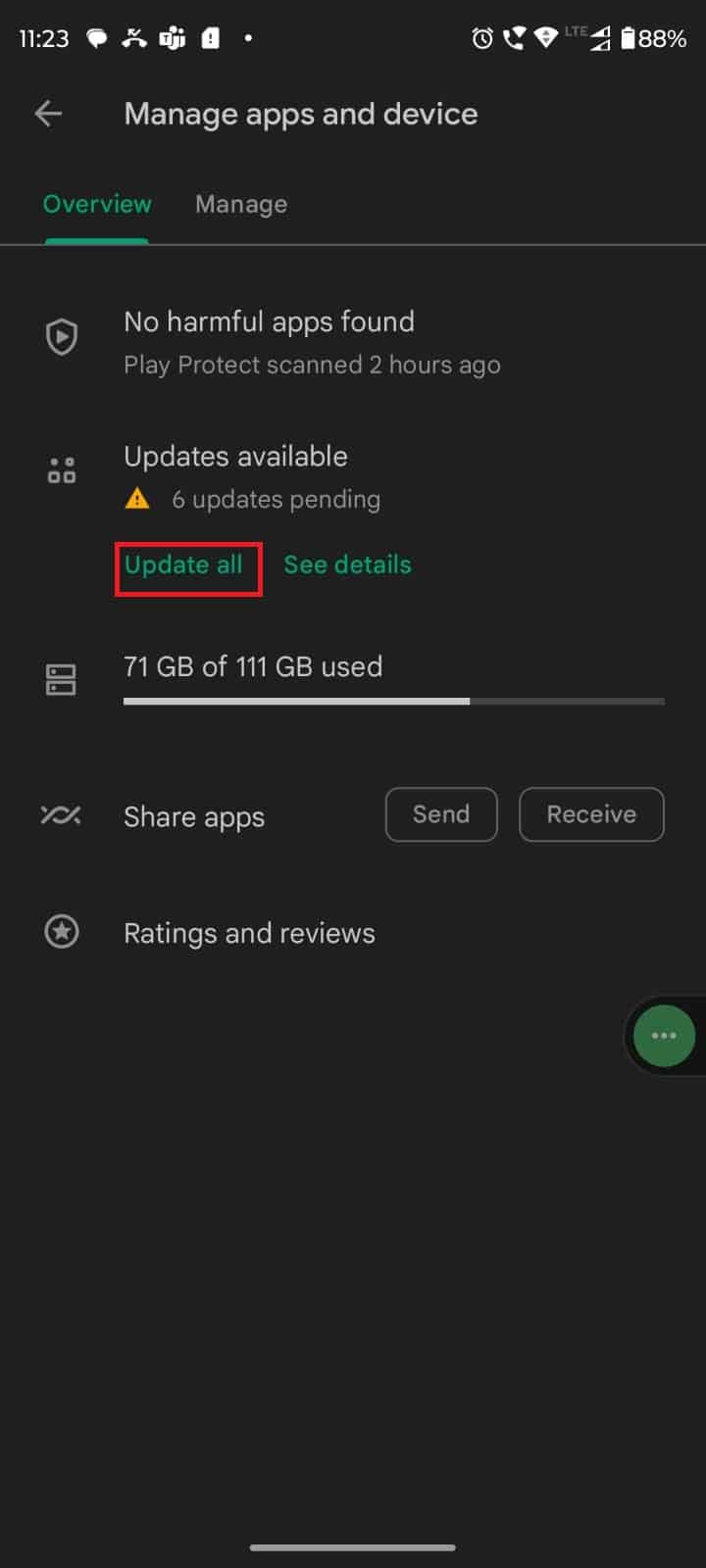
Poczekaj na zakończenie procesu, a następnie ponownie otwórz aplikację, aby sprawdzić, czy aplikacja działa poprawnie.
Przeczytaj także: Napraw WhatsApp przestał działać dzisiaj na Androida
1G. Zezwól na niezbędne uprawnienia
Nadanie niezbędnych uprawnień jest ważne, aby WhatsApp działał bez tworzenia żadnych problemów. Jeśli nie udzielisz dostępu do pamięci, WhatsApp może działać nieprawidłowo. W tym celu wykonaj czynności podane poniżej.
1. Otwórz Ustawienia i wybierz Aplikacje .
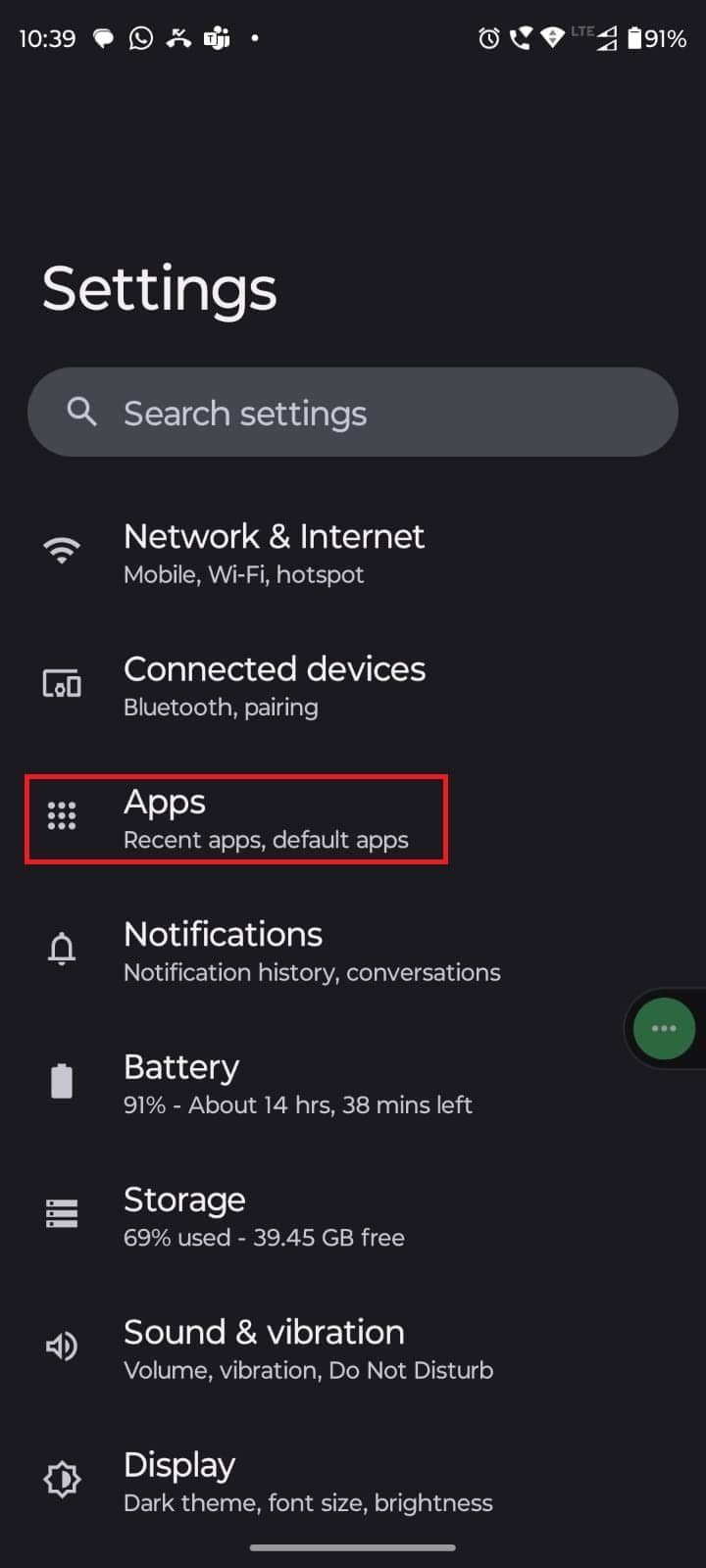
2. Stuknij w WhatsApp .
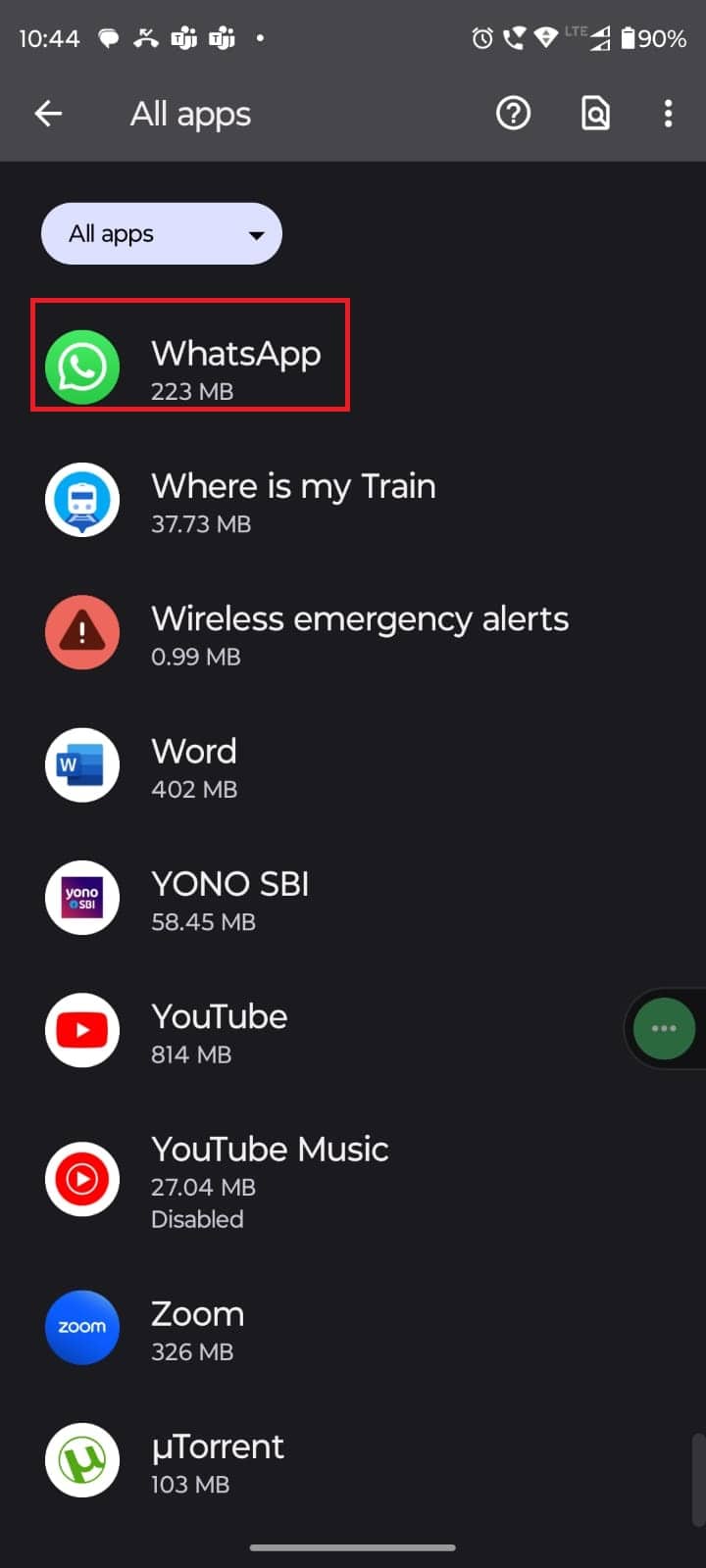
3. Stuknij w Uprawnienia .
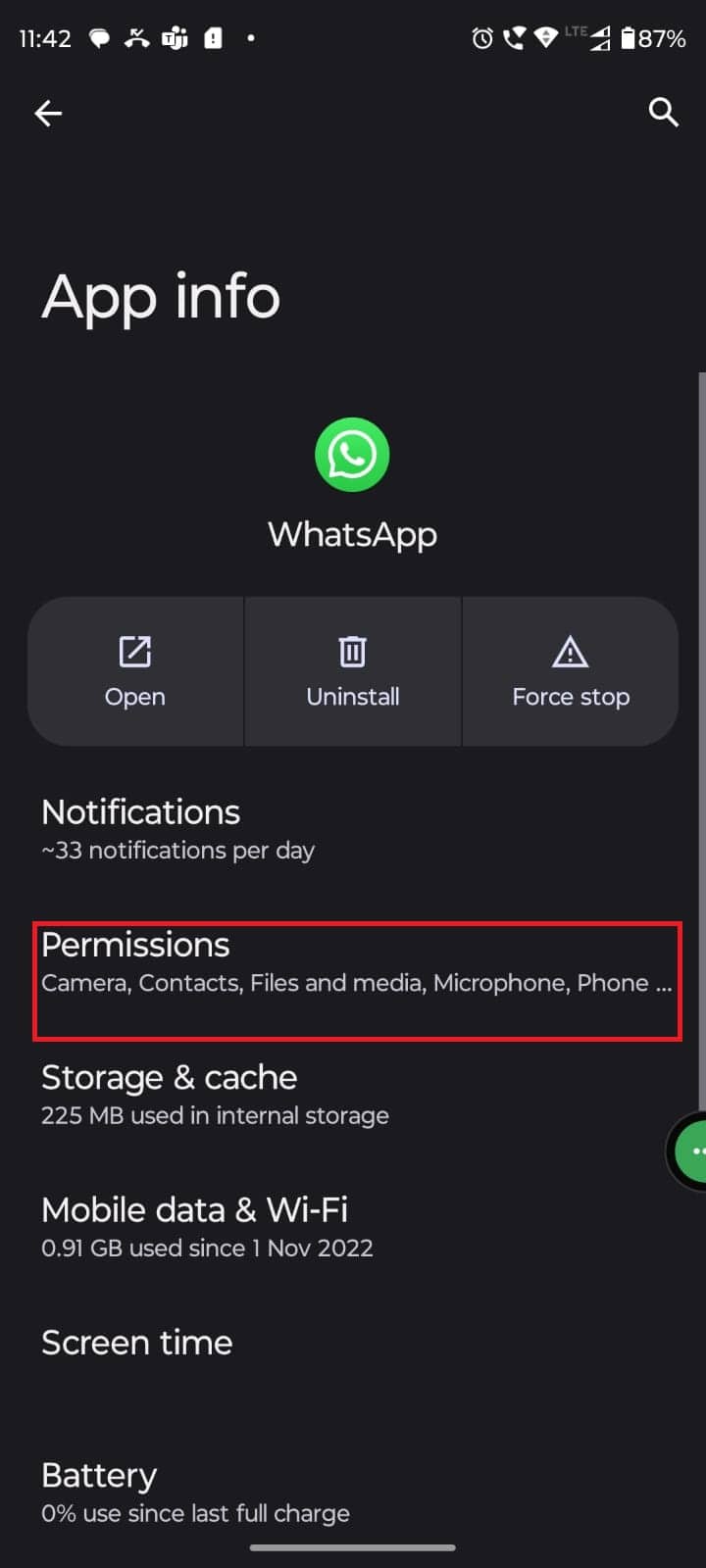

4. Stuknij w Pliki i multimedia .
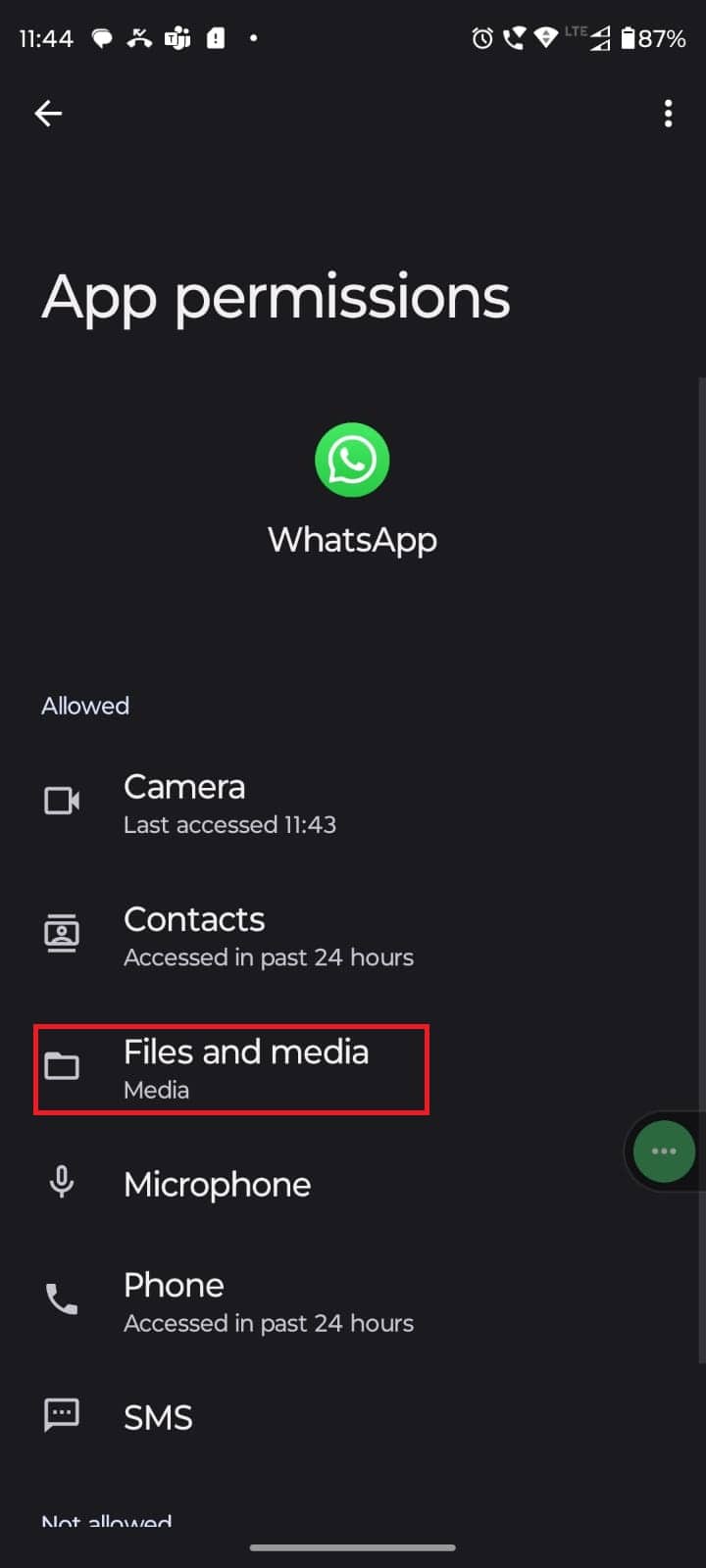
5. Wybierz Zezwól na dostęp tylko do multimediów .
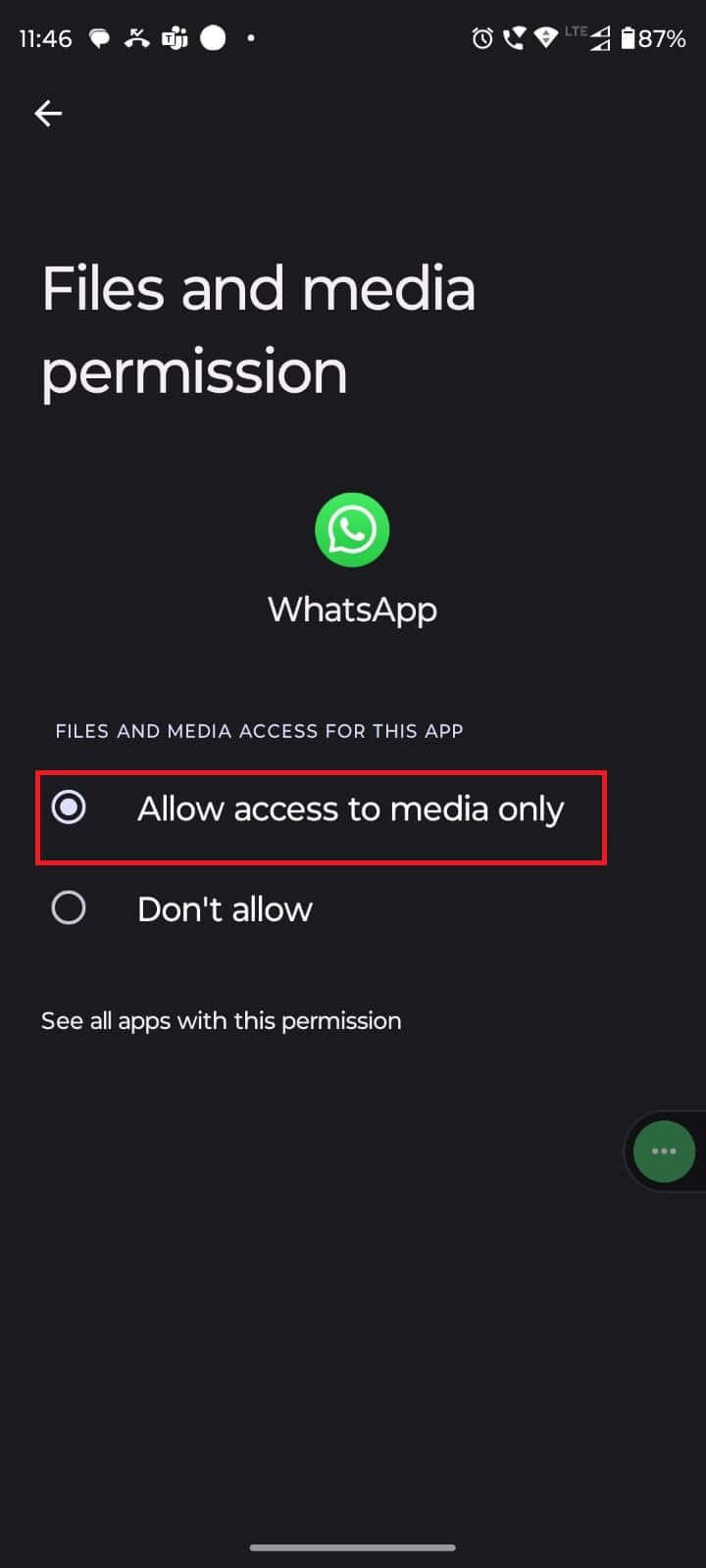
Metoda 2: Zainstaluj pakiet naklejek WhatsApp
Możesz zainstalować różne pakiety naklejek, jeśli jeszcze go nie zainstalowałeś lub obecny nie działa. Proces pobierania pakietu naklejek jest dość prosty. Oto przewodnik, który pomoże Ci rozwiązać problem z naklejkami WhatsApp, które nie pokazują problemu.
1. Otwórz Whatsapp i wybierz dowolny czat.
2. Stuknij ikonę emoji .
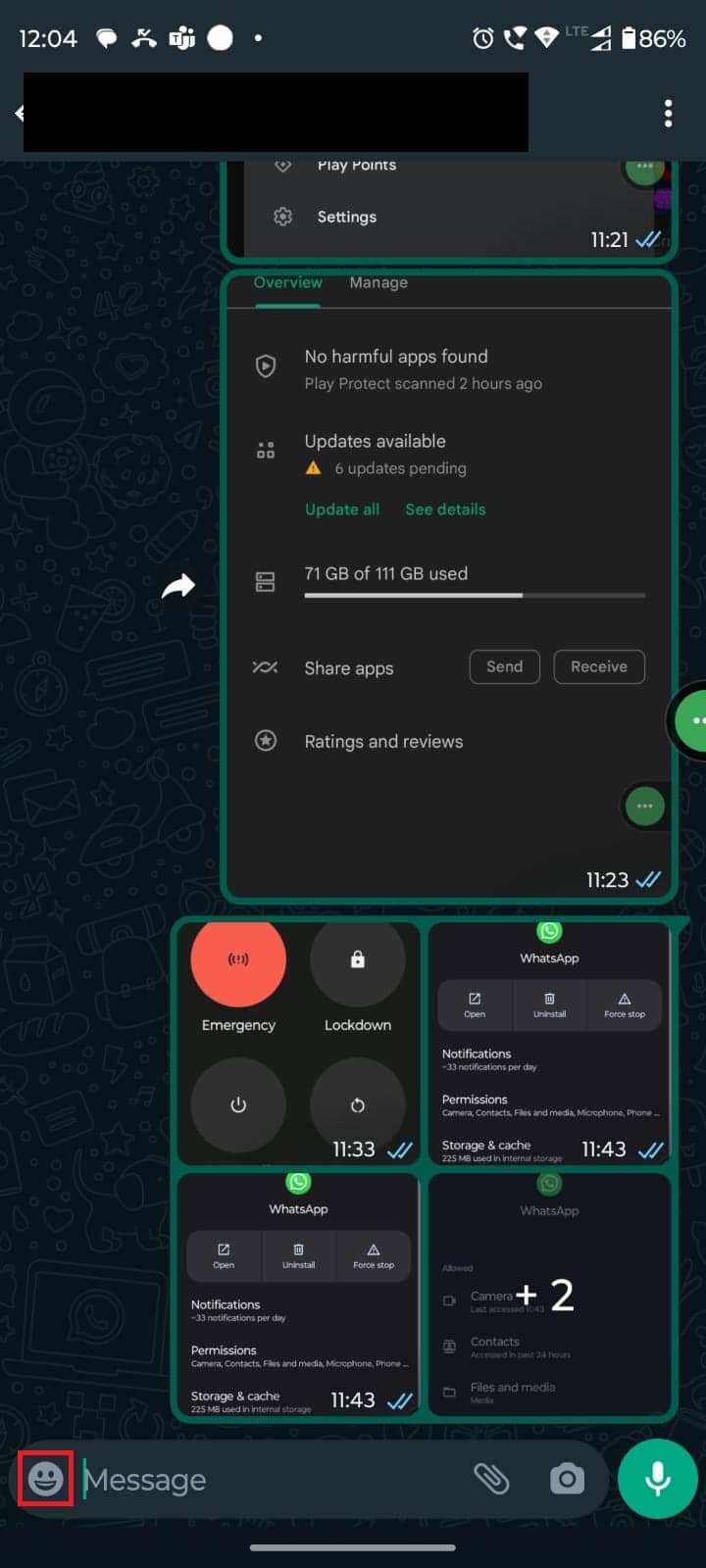
3. Wybierz ikonę naklejki .
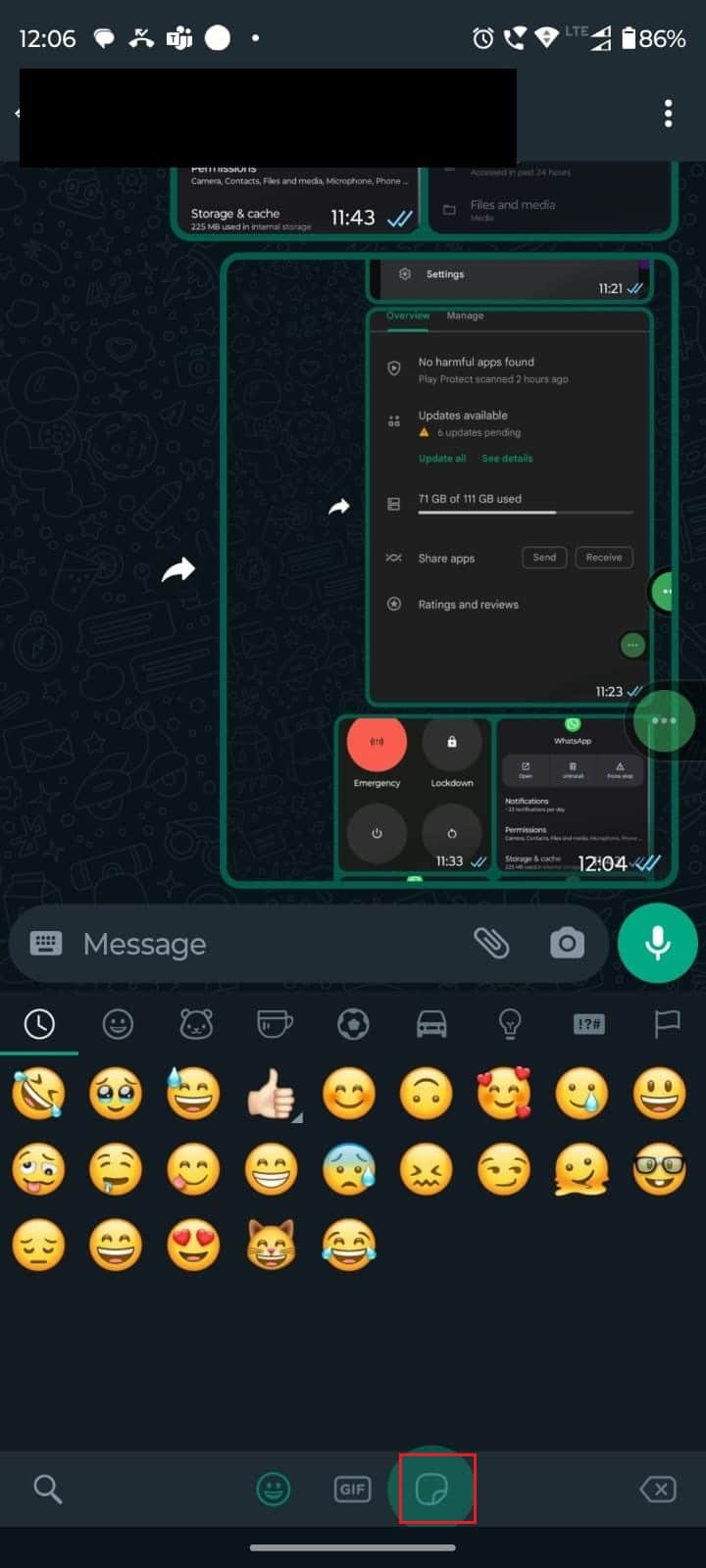
4. Stuknij ikonę plusa .
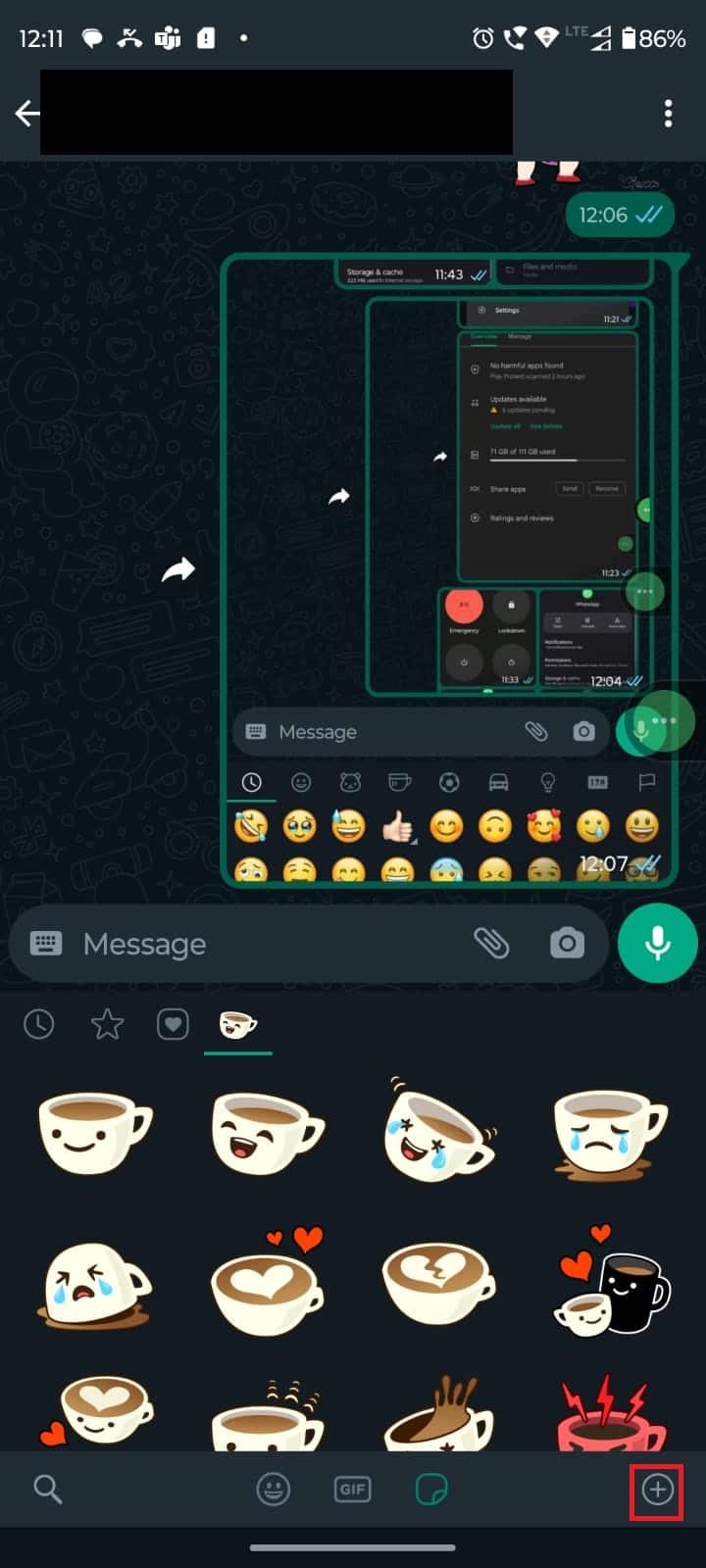
5. Wybierz dowolny pakiet naklejek i dotknij ikony pobierania .
Uwaga : Możesz sprawdzić, które naklejki posiadasz w opcji MOJA NAKLEJKA .
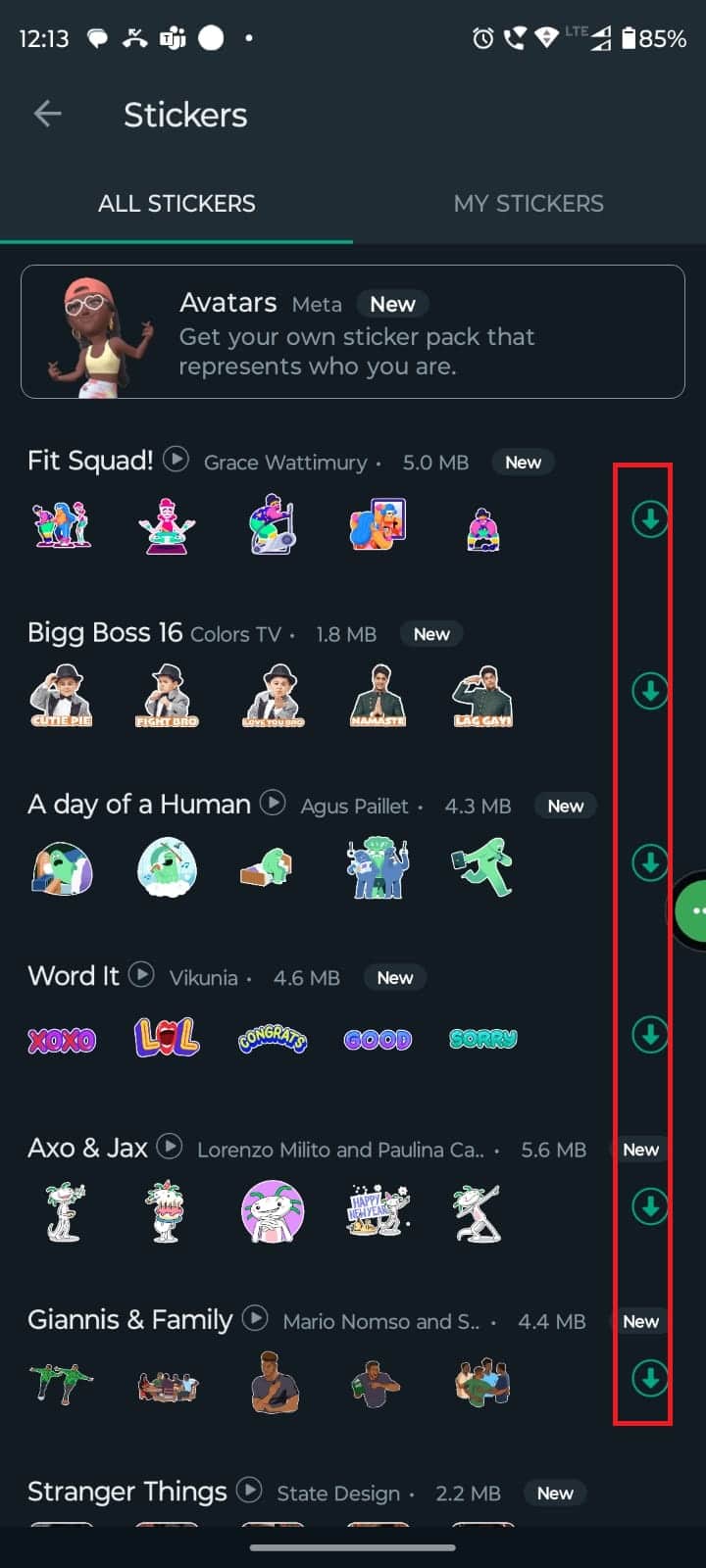
Przeczytaj także: Napraw obrazy i media WhatsApp, które nie są pobierane
Metoda 3: Zainstaluj ponownie WhatsApp
Czasami aplikacja może napotkać pewne problemy na twoim urządzeniu. W takim przypadku możesz spróbować go odinstalować, a następnie ponownie zainstalować aplikację, co może załatwić sprawę i rozwiązać problem, naklejki WhatsApp nie wyświetlają się po aktualizacji.
Uwaga: Aby wykonać kopię zapasową i przywrócić dane WhatsApp, postępuj zgodnie z naszym przewodnikiem Jak przenieść stare czaty WhatsApp na nowy telefon. Jeśli masz kopię zapasową danych, wykonaj poniższe czynności, aby ponownie zainstalować WhatsApp.
1. Otwórz Sklep Google Play i wyszukaj WhatsApp .
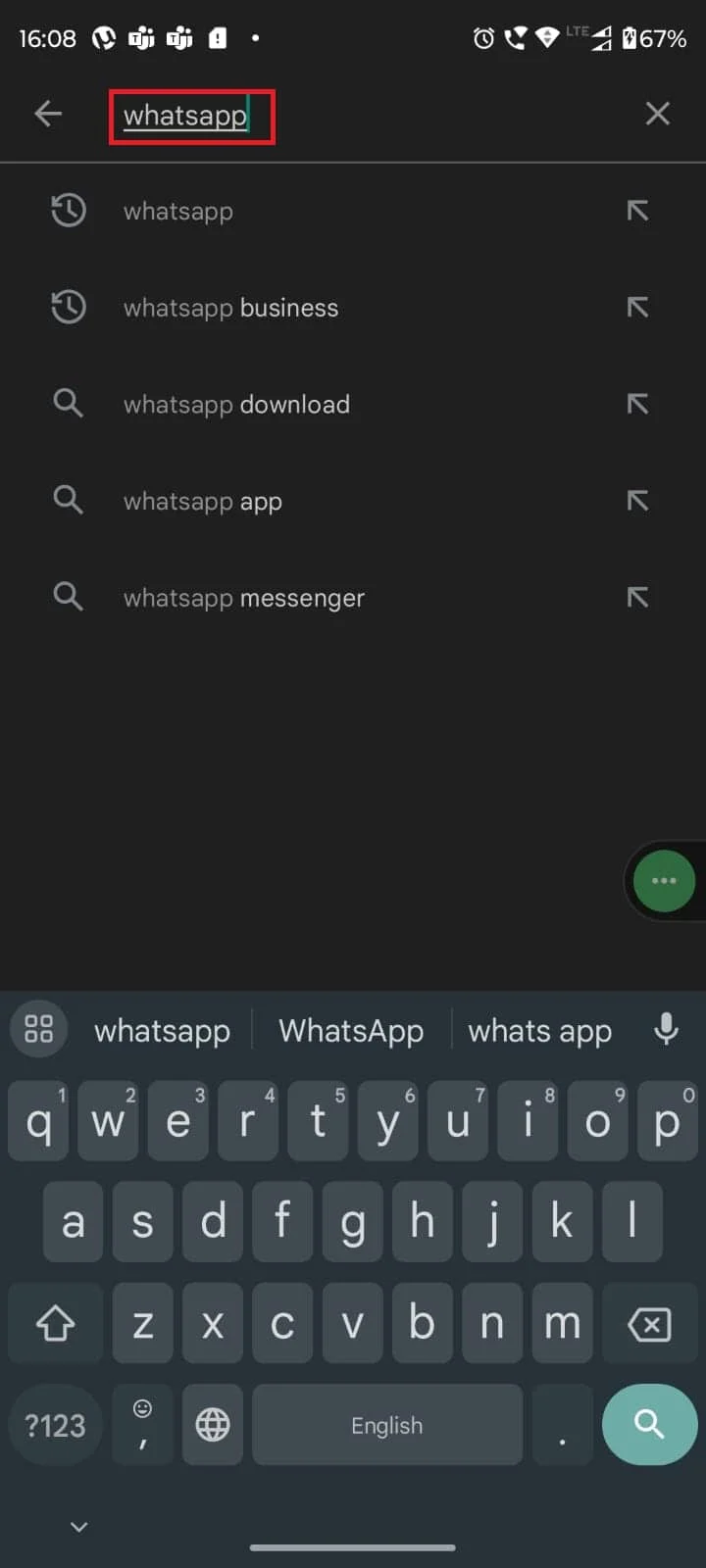
2. Stuknij w komunikator WhatsApp .
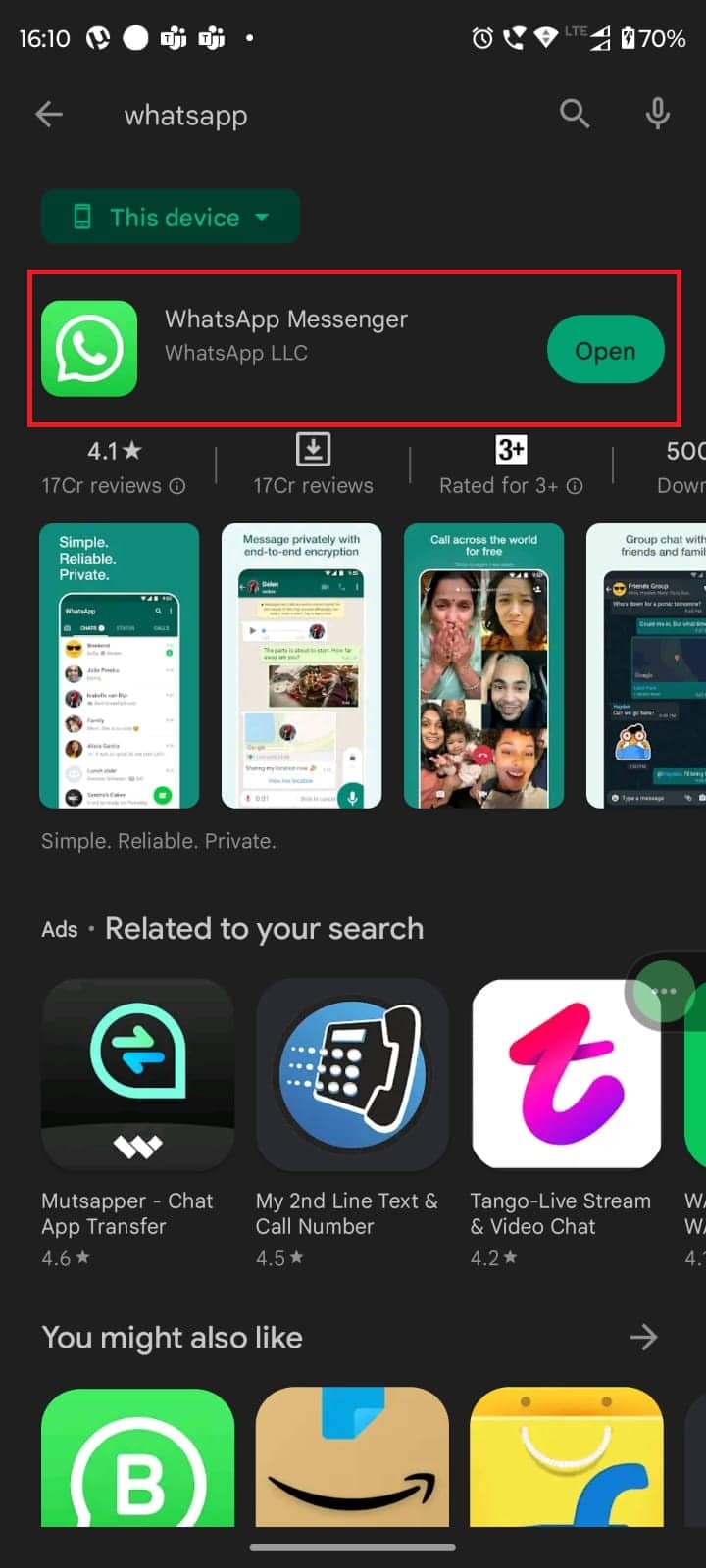
3. Stuknij w Odinstaluj .
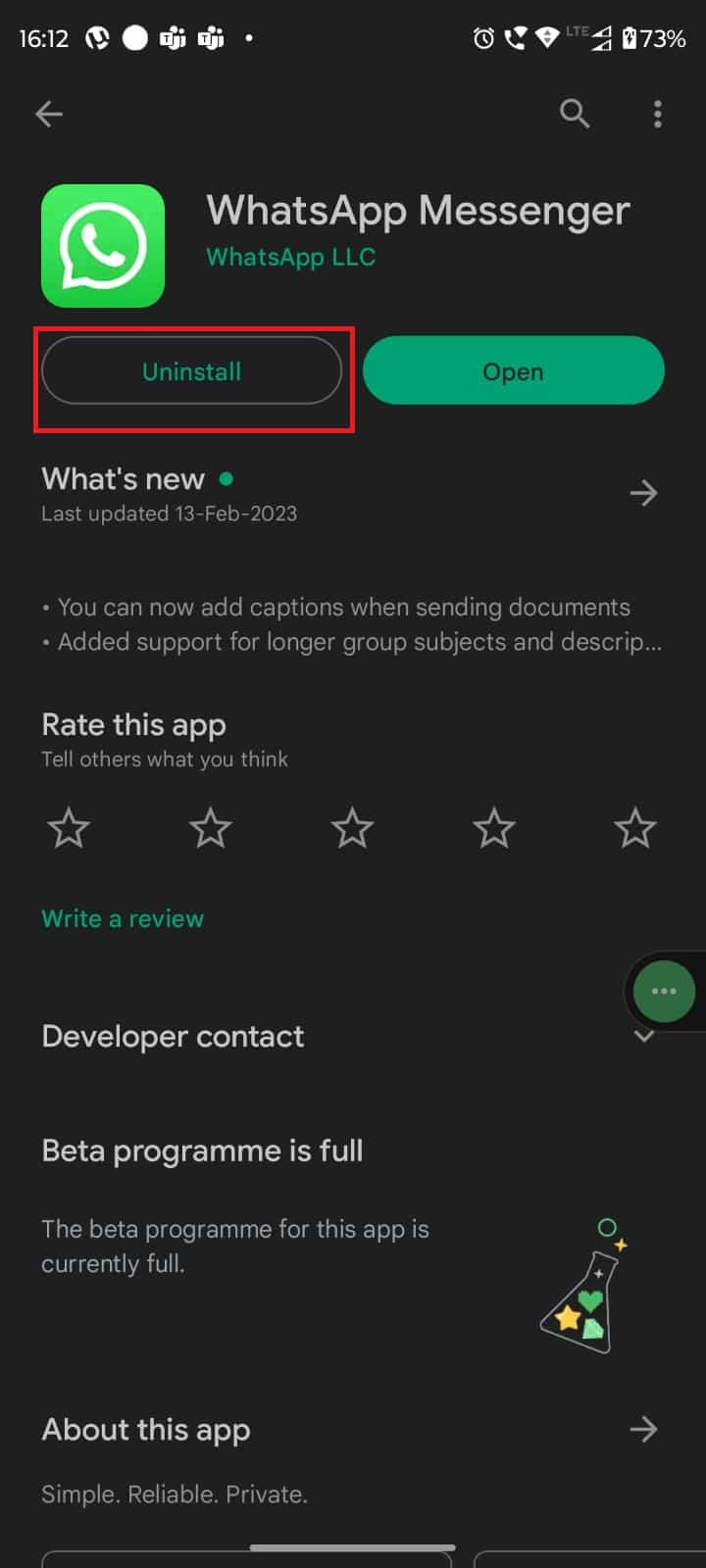
4. Teraz ponownie wyszukaj WhatsApp w Sklepie Play i dotknij Instaluj .
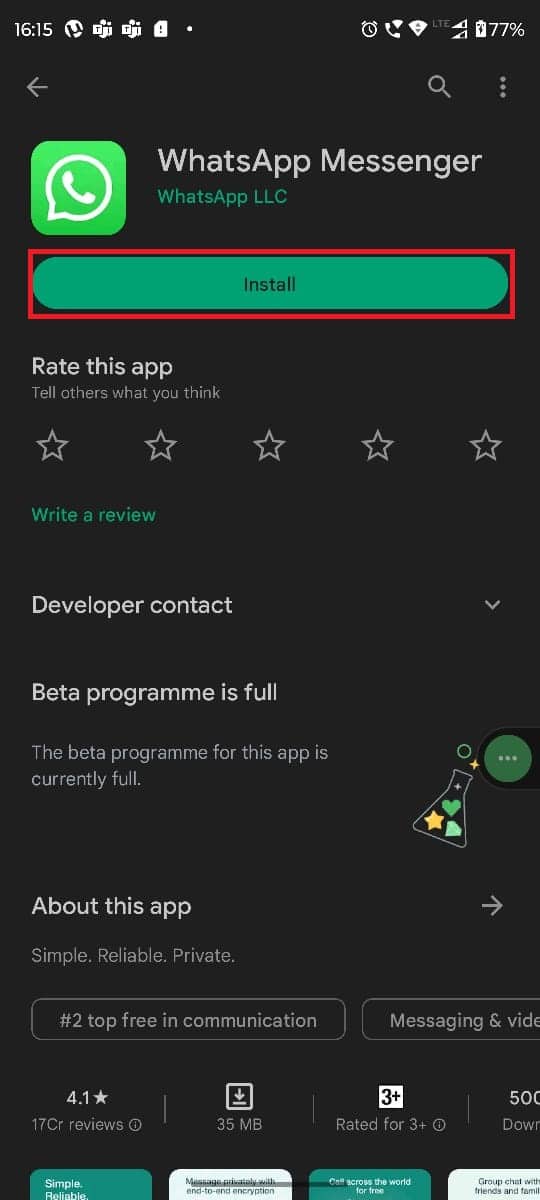
5. Po zainstalowaniu aplikacji stuknij w Otwórz .
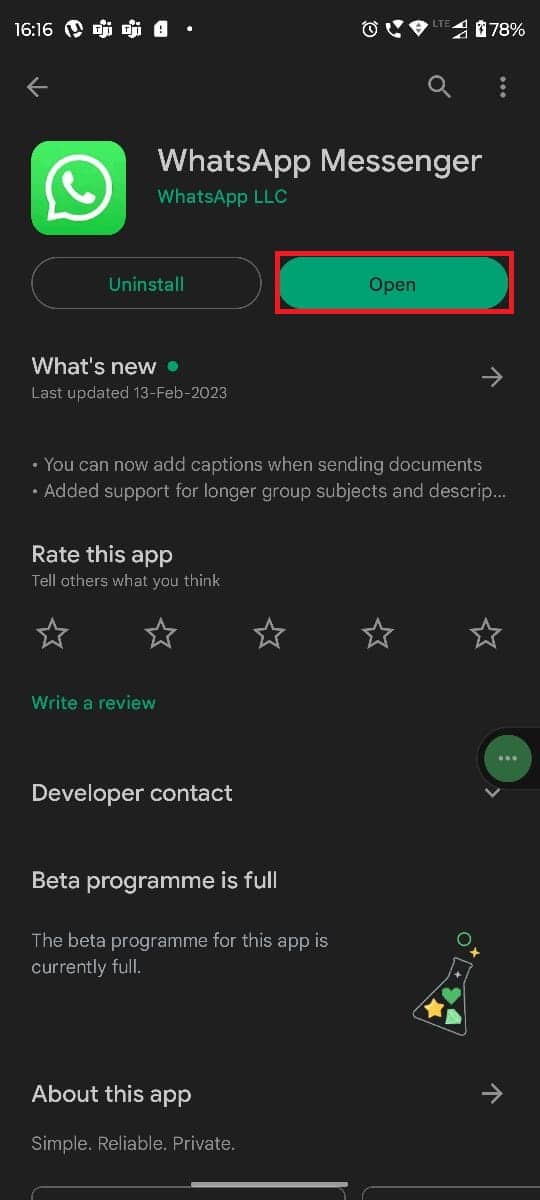
6. Na koniec przywróć swoje dane (jeśli chcesz to zrobić) i sprawdź, czy możesz naprawić naklejki WhatsApp, które nie wyświetlają się po przywróceniu problemu z Androidem.
Metoda 4: Użyj starszej wersji WhatsApp
Być może używasz wersji beta WhatsApp. Wersje beta służą do celów testowych, ale Sklep Google Play umożliwia ich pobranie, aby uzyskać dostęp do nowych funkcji, zanim zrobią to inni użytkownicy. Ponieważ jednak wersje beta nie są stabilne, mogą powodować problemy, takie jak naklejki WhatsApp, które nie wyświetlają się po aktualizacji. W takim przypadku zainstaluj poprzednią wersję, a wszystko może wrócić do normy. Ale jest problem; nie możesz pobrać poprzedniej wersji ze sklepu Google Play i musisz skorzystać z zewnętrznego sklepu z aplikacjami.
Uwaga : nie zalecamy żadnego zewnętrznego sklepu z aplikacjami do pobierania aplikacji innych firm. Proszę pobrać je na swoim dyskretnym.
1. Otwórz APK Mirror w swojej przeglądarce.
2. Wyszukaj WhatsApp na pasku wyszukiwania.
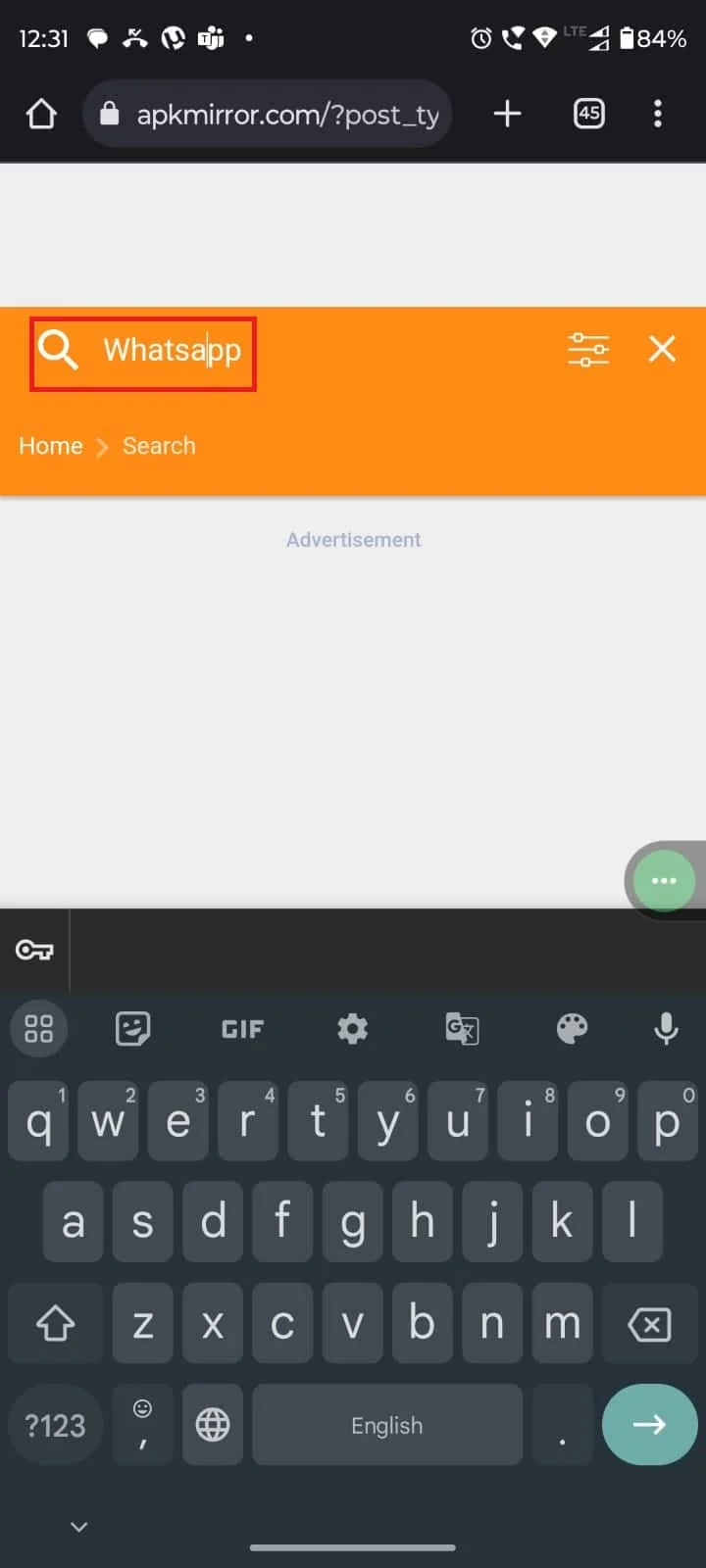
3. Wybierz wersję WhatsApp , którą chcesz pobrać i dotknij przycisku pobierania .
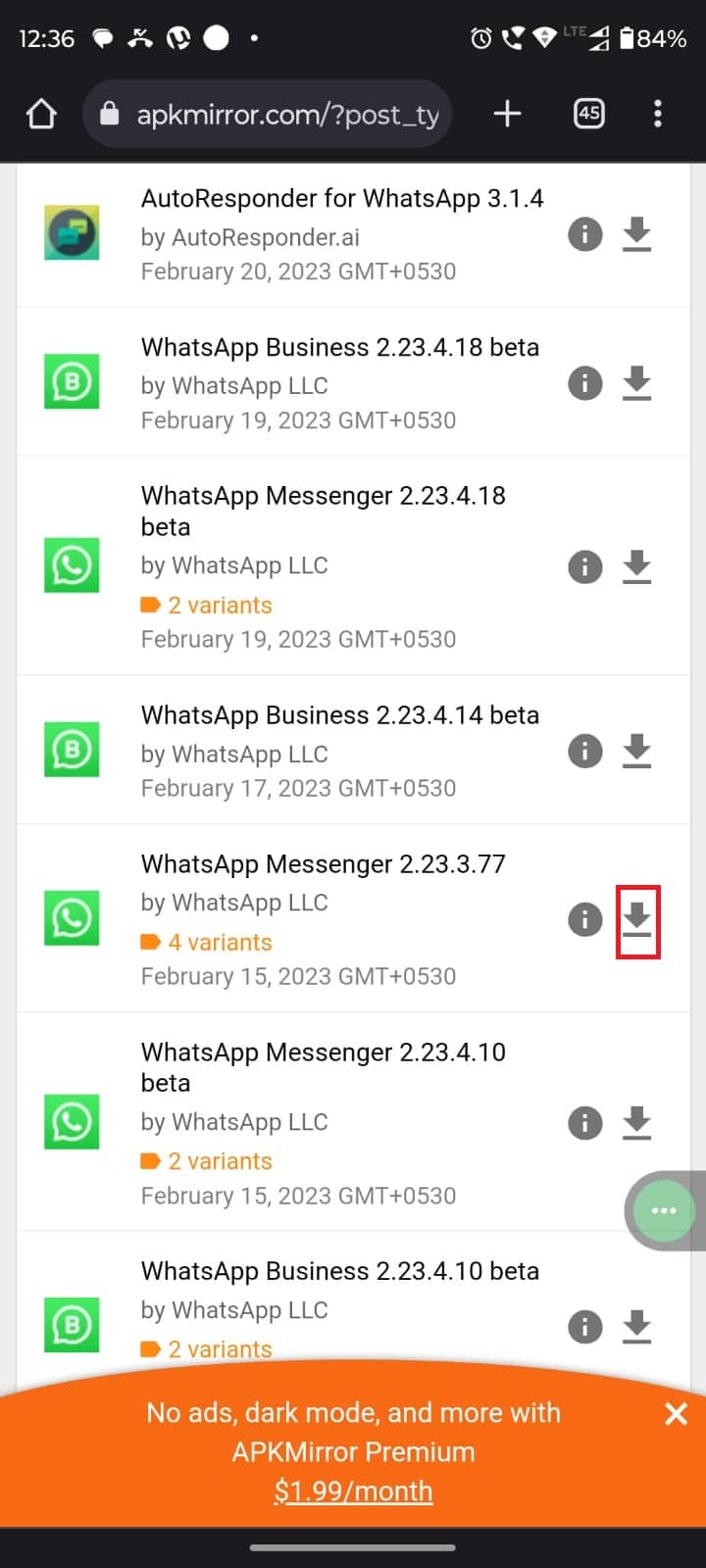
4. Stuknij w ZOBACZ DOSTĘPNE PLIKI DO POBRANIA .
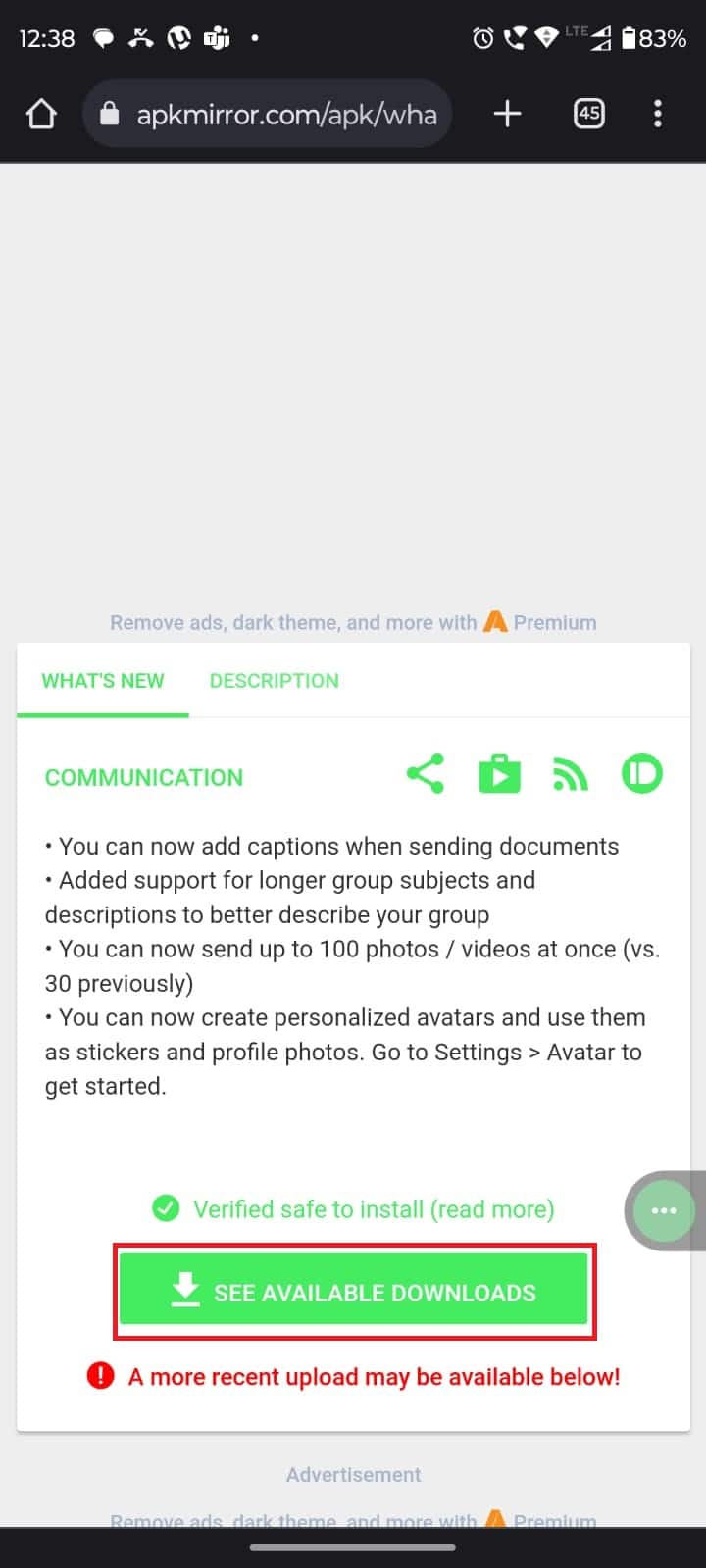
5. Stuknij ikonę pobierania obok poprzedniej wersji.
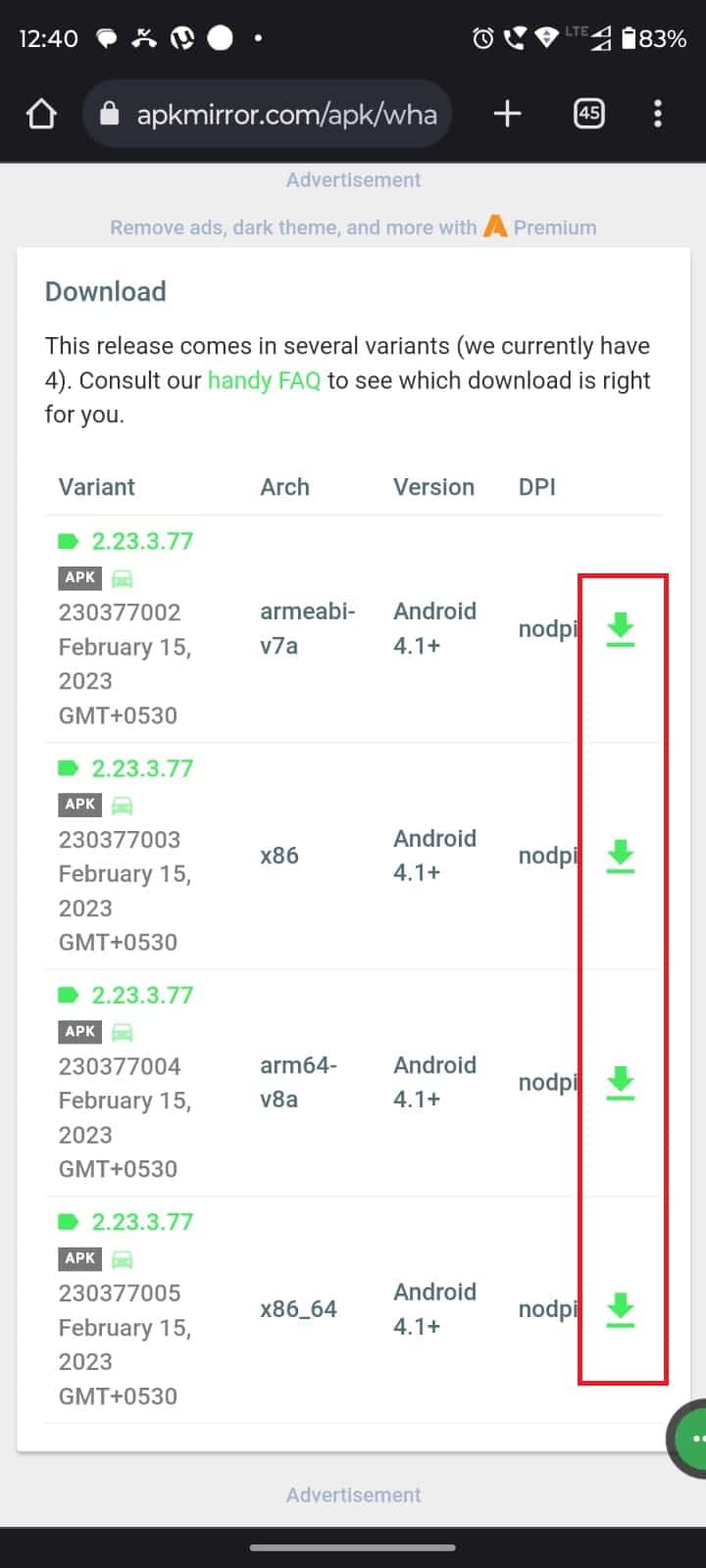
6. Stuknij POBIERZ APK .
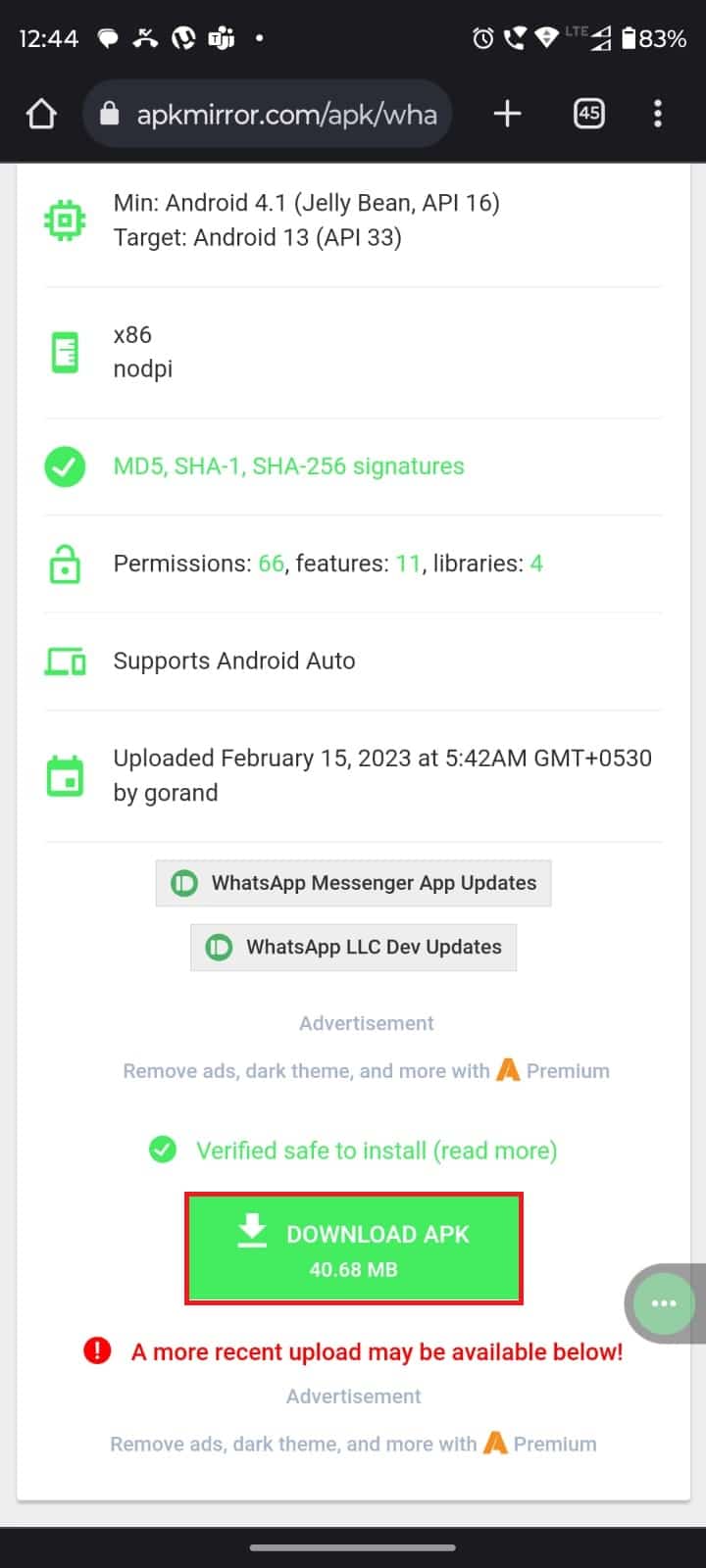
7. Stuknij w Pobierz mimo to .
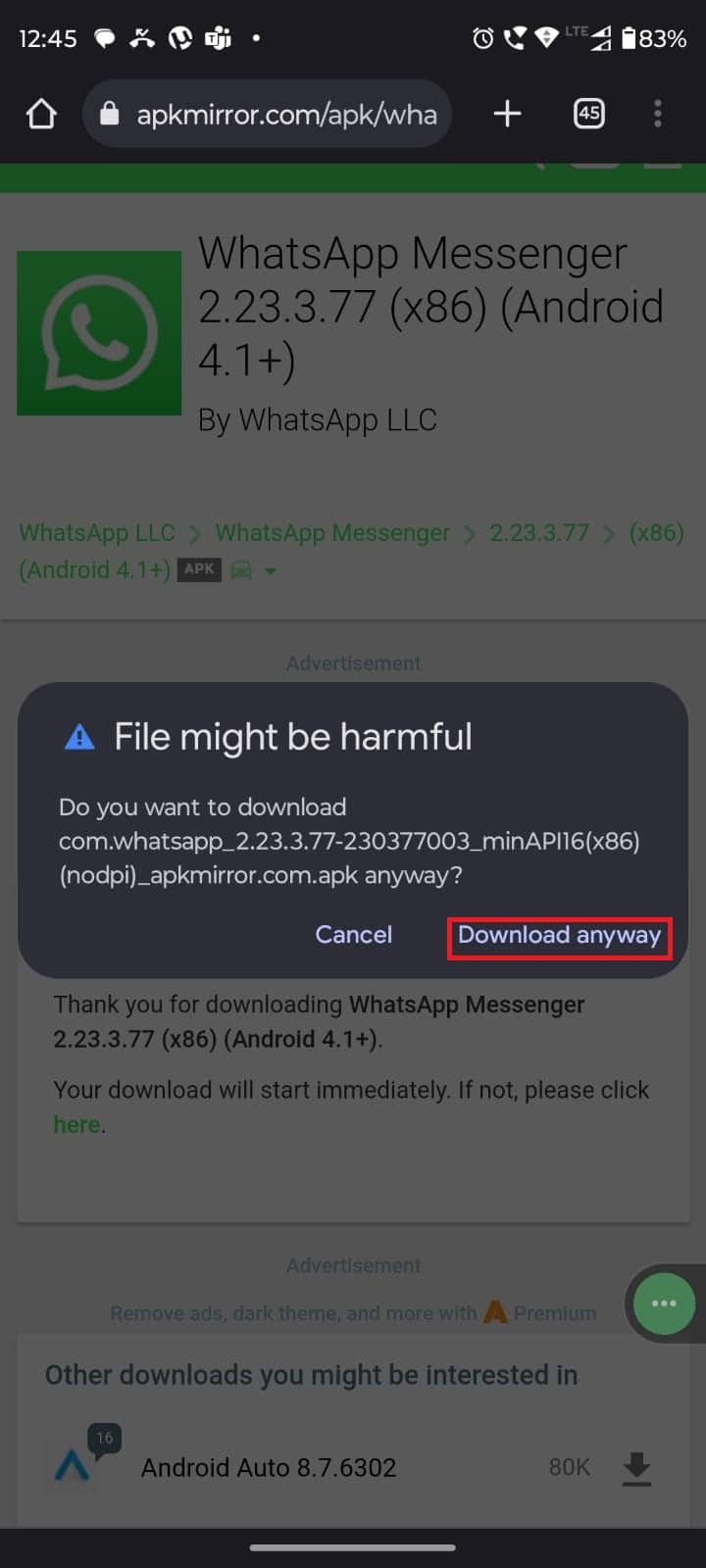
Przeczytaj także: Napraw status WhatsApp, który nie wyświetla się na Androidzie
Metoda 5: Skorzystaj z WhatsApp Business
Jeśli używasz normalnej wersji WhatsApp i napotykasz trudności, spróbuj użyć WhatsApp Business i naklejek WhatsApp, które nie wyświetlają się po przywróceniu, problem z Androidem może zostać rozwiązany. Co jednak, jeśli korzystasz z WhatsApp Business? Następnie użyj zwykłego WhatsApp. Zarówno wersja biznesowa, jak i normalna mają prawie takie same funkcjonalności. Tylko dla biznesu, istnieje kilka zaawansowanych funkcji korzystnych dla firm. Więc nie będziesz miał trudności z przenoszeniem jednego z drugiego. WhatsApp Business jest dostępny zarówno na Androida, jak i iOS.
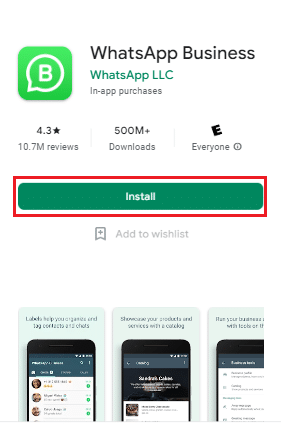
Metoda 6: Użyj WhatsApp na innych urządzeniach
Jeśli używasz WhatsApp na telefonie, spróbuj użyć go na komputerze. Możesz użyć WhatsApp Web zamiast aplikacji, aby rozwiązać problem z naklejkami WhatsApp. Zmiana systemu operacyjnego może rozwiązać problem. Jeśli jednak nie masz dostępu do żadnego innego urządzenia, przeczytaj inne metody wymienione poniżej.
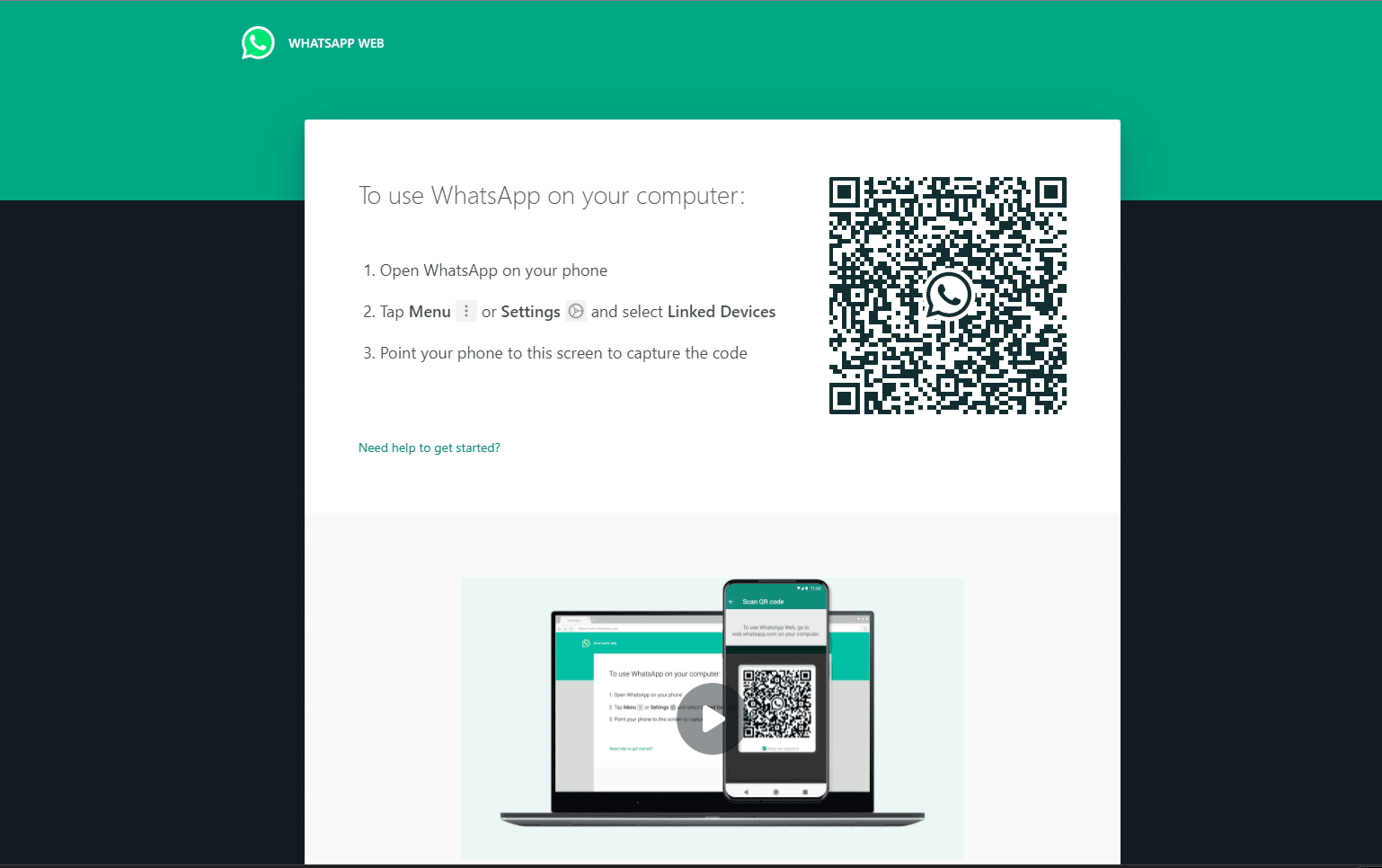
Przeczytaj także: 11 sposobów na naprawienie nieotwierania WhatsApp na komputerze PC
Metoda 7: Skontaktuj się z pomocą techniczną WhatsApp
Jeśli żadna z powyższych metod Ci nie pomogła, możesz spróbować skontaktować się z pomocą techniczną Whatsapp. Istnieją dwie metody skontaktowania się z WhatsApp, albo możesz skontaktować się z nimi z Twittera lub ich oficjalnej strony pomocy. Opisz swój problem i oznacz je, jeśli kontaktujesz się z nimi za pośrednictwem Twittera.
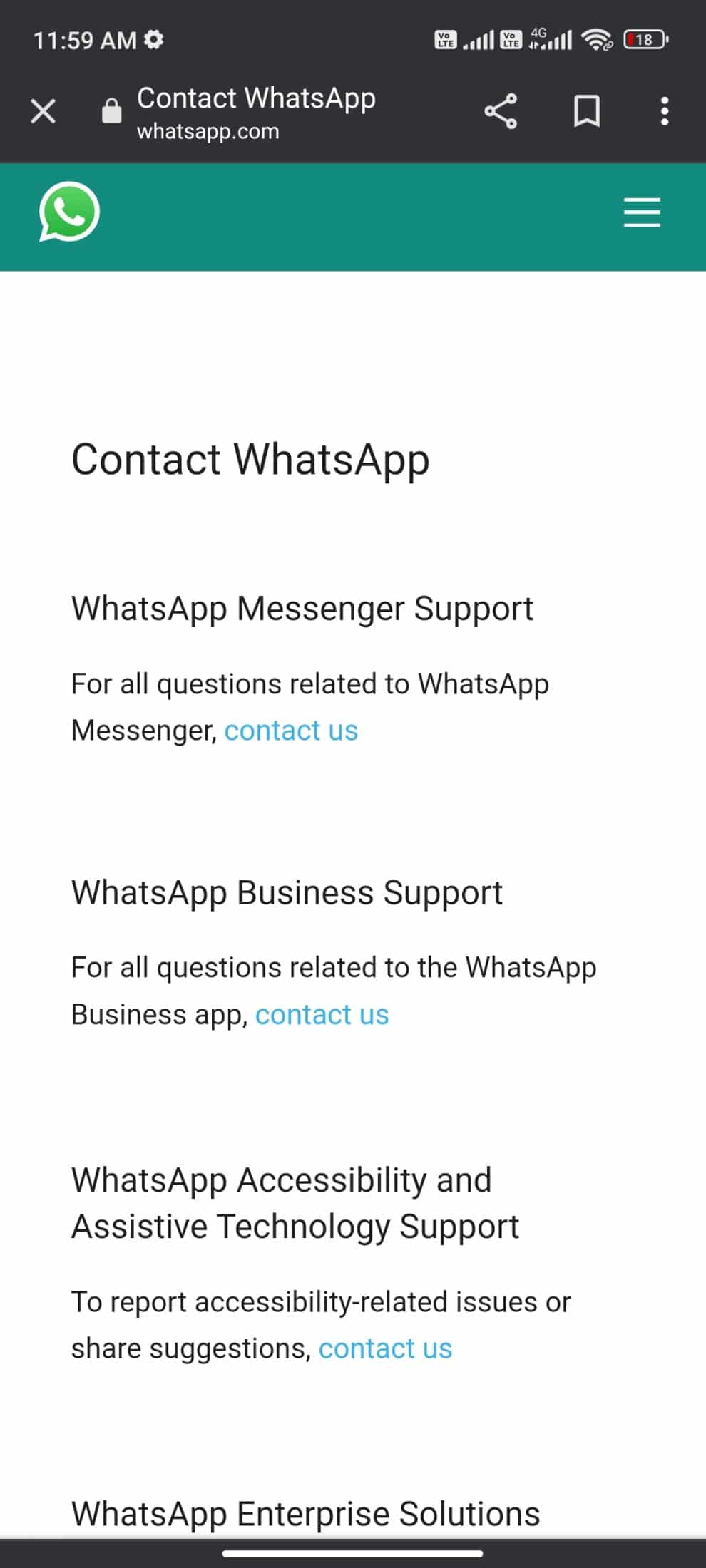
Zalecana:
- 9 sposobów naprawy kodu błędu Roblox 529
- Jak zmienić wiek na Discordzie
- Czy widzisz, kto zrobił zrzut ekranu Twojego statusu WhatsApp?
- Jak mogę utworzyć konto WhatsApp bez numeru telefonu
Mamy nadzieję, że po przeczytaniu tego artykułu problem z niewidocznymi naklejkami WhatsApp został rozwiązany. Jeśli nadal masz jakieś problemy, nie zapomnij wspomnieć o nich w sekcji komentarzy poniżej. Możesz również zaproponować nam nowy temat, a my postaramy się napisać na ten temat dedykowany artykuł. Zapisz naszą witrynę w swoich zakładkach do wykorzystania w przyszłości. Dziękuję za przeczytanie.
